Canon PIXMA MX340 series User Manual [lv]
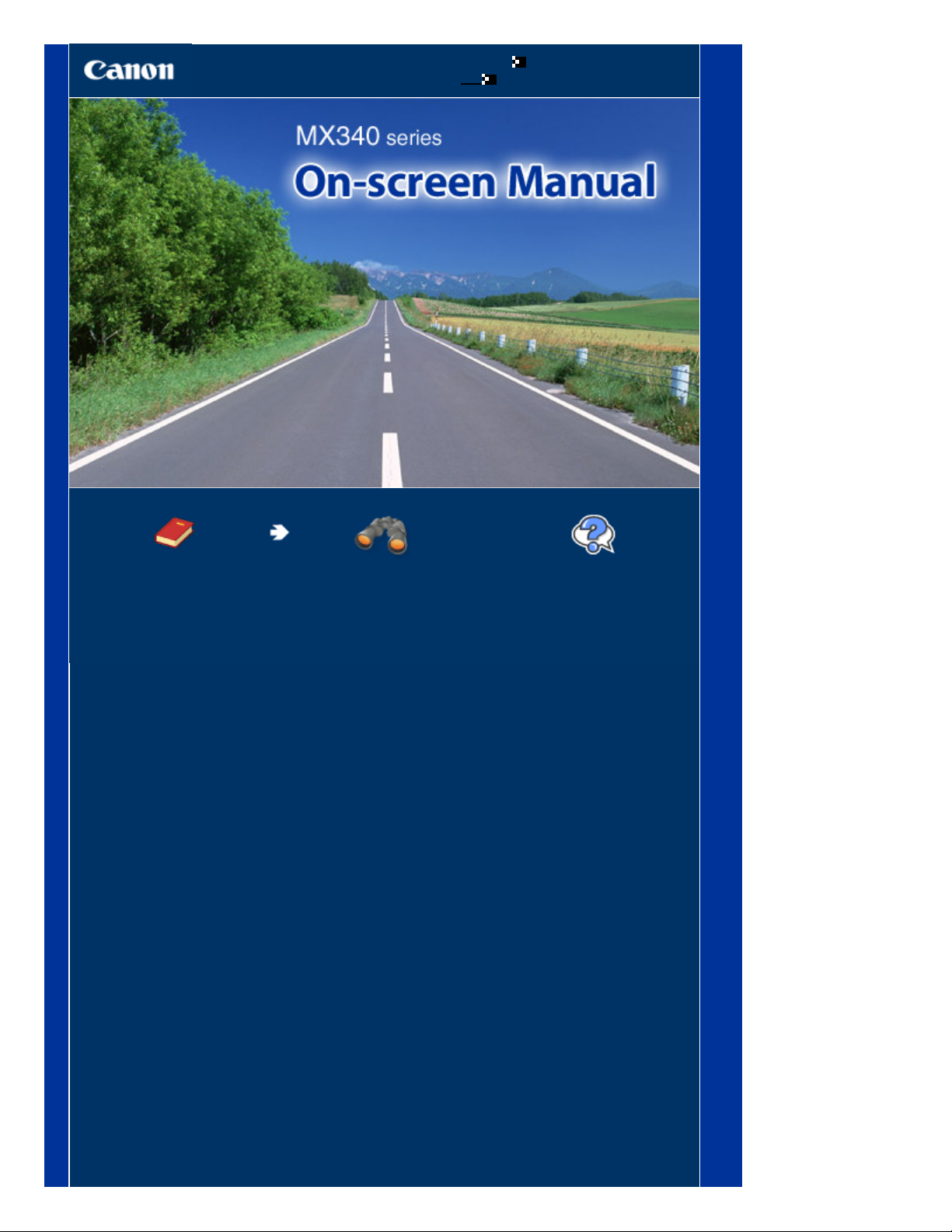
Kā lietot šo rokasgrāmatu
Īsā rokasgrāmata
Šīs rokasgrāmatas drukāšana
MC-4447-V1.00
Lapa 1 no 978 lapāmCanon MX340 series On-screen Manual
Apraksta šī produkta
pārskatu.
Izvērstā rokasgrāmata
Apraksta šī produkta
detalizēto funkciju.
Traucējummeklēšana
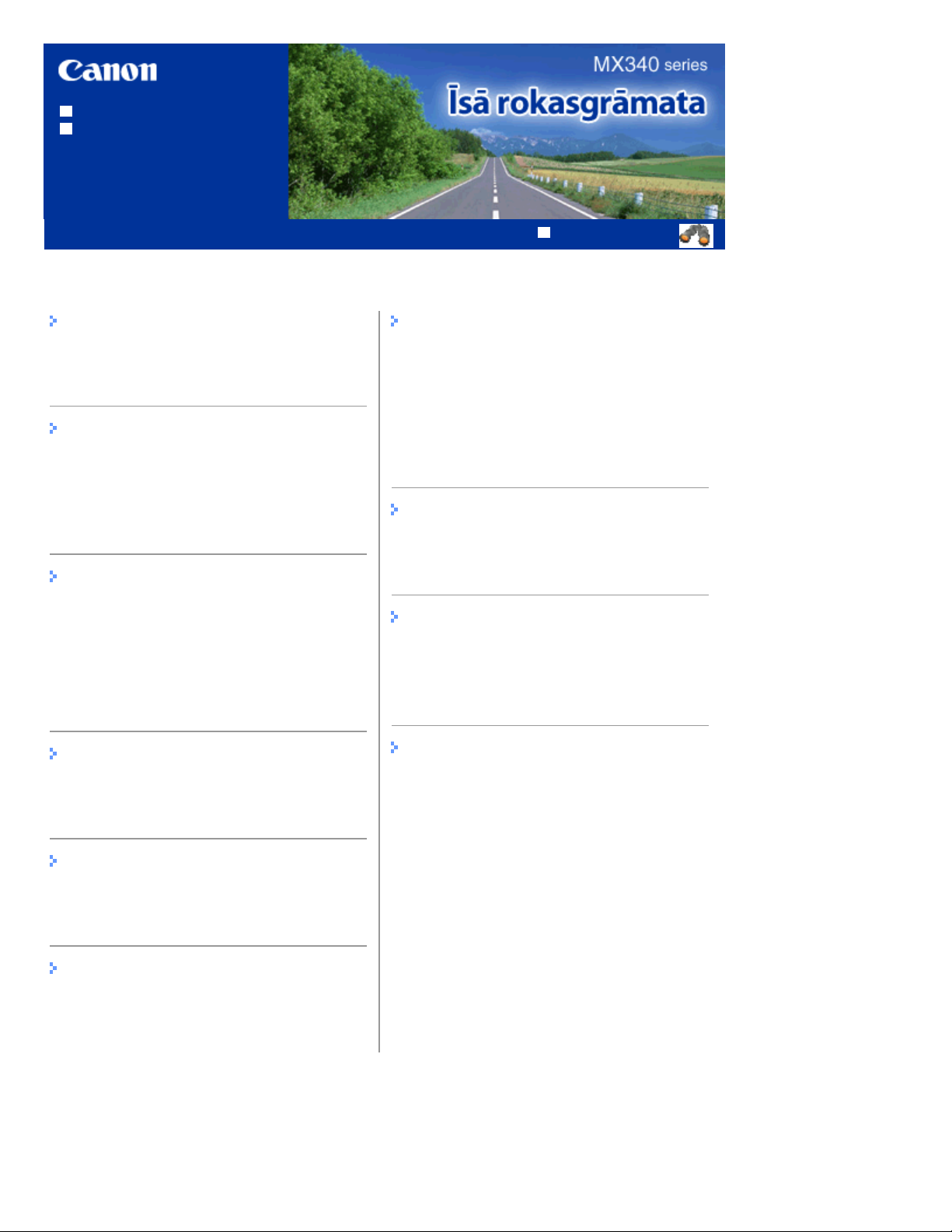
Kā lietot šo rokasgrāmatu
Šīs rokasgrāmatas drukāšana
MP-4197-V1.10
Saturs
Lapa 2 no 978 lapāmMX340 series Īsā rokasgrāmata
Izvērstā rokasgrāmata
Pārskats par ierīci
Galvenās sastāvdaļas
Kā pārvietoties LCD izvēlnēs
Sagatavošanās faksa nosūtīšanai
Tālruņa līnijas savienojuma apstiprināšana
Faksu nosūtīšanas pamata iestatījumu
norādīšana
Saņemšanas režīma iestatīšana
Faksa izmantošana
Faksu nosūtīšana
Dažādu nosūtīšanas funkciju izmantošana
Faksu saņemšana
Dažādu saņemšanas funkciju izmantošana
Noderīgu faksa funkciju izmantošana
Kopēšana
Kopēšana
Dažādu kopēšanas funkciju izmantošana
Citi lietojumi
Tādu šablonu kā piezīmju grāmatiņas papīrs
drukāšana
Fotoattēlu drukāšana tieši no digitālās kameras
vai mobilā tālruņa
Ierīces iestatījumi
Noderīgas lietojumprogrammas
Papīra/oriģinālu ievietošana
Papīra ievietošana
Oriģinālu ievietošana
Ikdienas apkope
Kad druka kļūst blāva vai krāsas nav pareizas
FINE kasetnes maiņa
Papīra ievades veltnīša tīrīšana
Pielikums
Produkta un attēlu izmantošanas juridiskie
ierobežojumi
Padomi par ierīces izmantošanu
Skenēšana
Ieskenēto datu saglabāšana datorā
Dažādu skenēšanas funkciju izmantošana
Drukāšana no datora
Fotoattēlu drukāšana (Easy-PhotoPrint EX
lietošana)
Dokumentu drukāšana
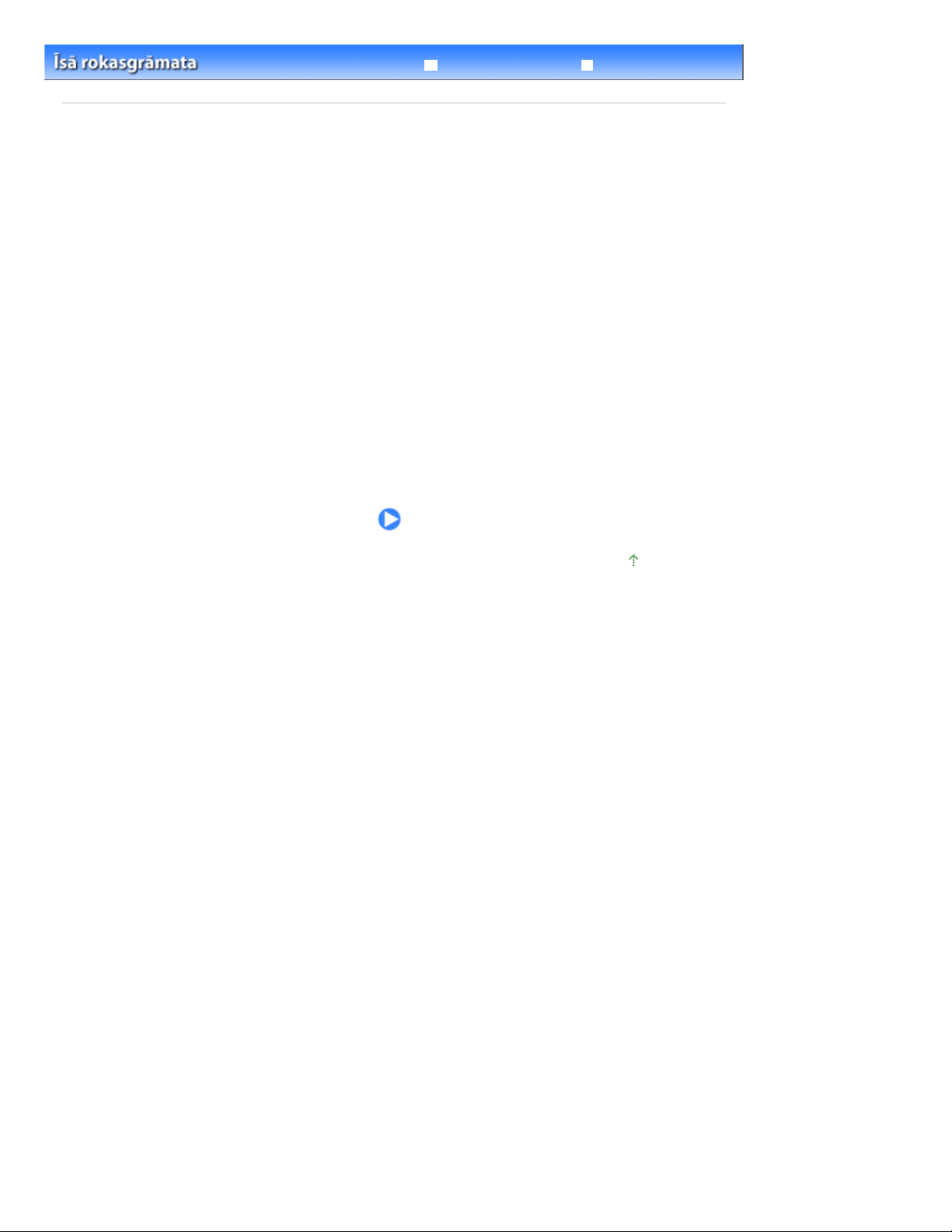
Izvērstā rokasgrāmata Traucējummeklēšana
> Pārskats par ierīci
Saturs
Pārskats par ierīci
Šajā sadaļā sniegts apraksts par ierīces sastāvdaļu nosaukumiem un pamata darbībām, kas jāzina
pirms tās izmantošanas.
Galvenās sastāvdaļas
Skats no priekšpuses
Skats no aizmugures
Iekšpuses skats
Darbības panelis
Kā pārvietoties LCD izvēlnēs
Katra režīma pamatdarbības
Režīma izvēle
Izvēlnes elementa atlase noteiktā režīmā
Iestatījumu opciju pamatdarbības
Lapa 3 no 978 lapāmPārskats par ierīci
Lapas sākums
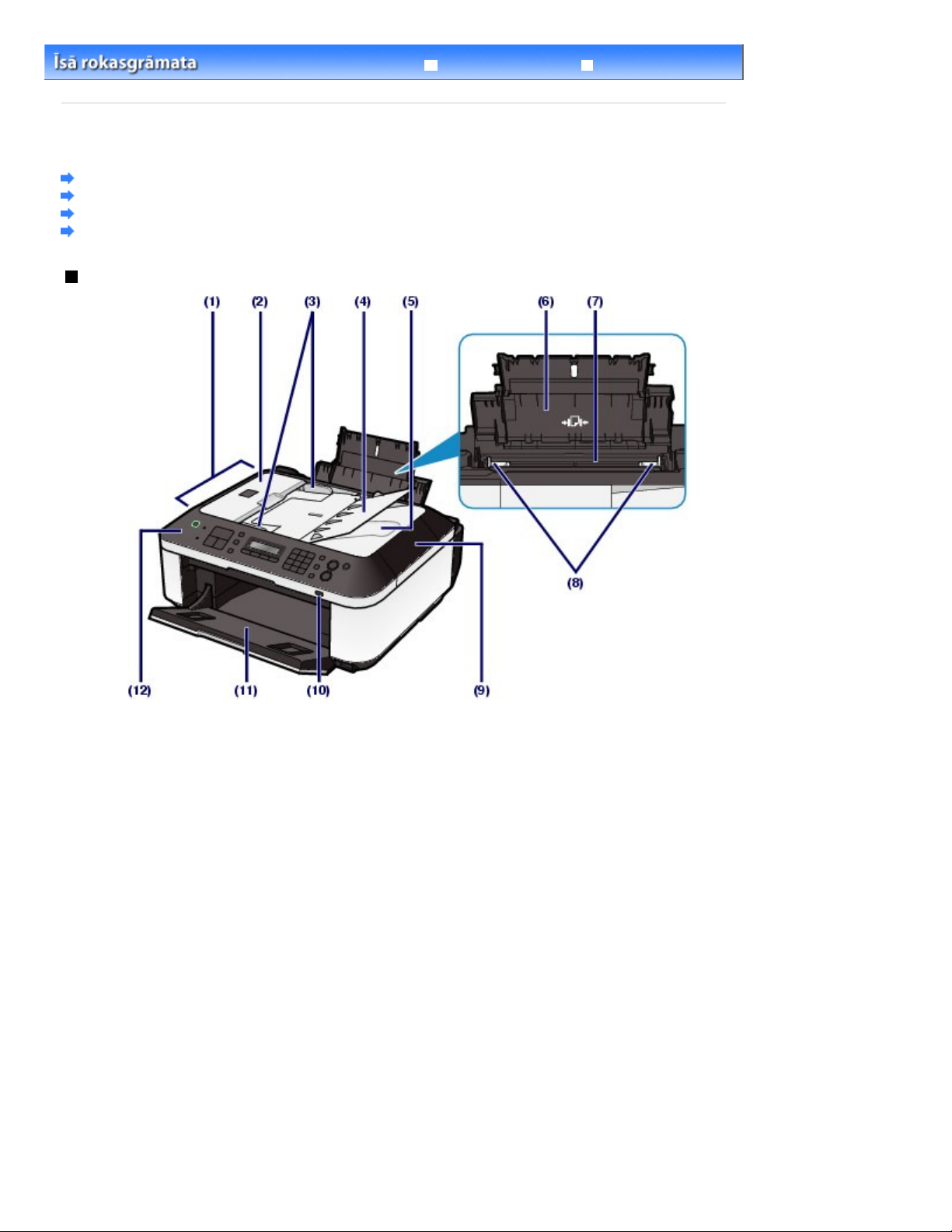
>
Saturs
Pārskats par ierīci
> Galvenās sastāvdaļas
Galvenās sastāvdaļas
Skats no priekšpuses
Skats no aizmugures
Iekšpuses skats
Darbības panelis
Skats no priekšpuses
Lapa 4 no 978 lapāmGalvenās sastāvdaļas
Izvērstā rokasgrāmata Traucējummeklēšana
ADF (Automātiskā dokumentu padeve)
(1)
Ievietojiet dokumentu, lai kopētu, skenētu vai sūtītu faksu. Dokumentu turētājā ievietotie dokumenti tiek
automātiski skenēti pa vienai lapai.
Skatiet sadaļu Dokumentu ievietošana ADF ierīcē.
(2)
Dokumenta padeves vāks
Atveriet, lai izņemtu iestrēgušus dokumentus.
(3)
Dokumenta vadotnes
Pielāgojiet vadotnes, lai tās atbilstu ADF esošā dokumenta platumam.
(4)
Dokumenta uztvērējs
Atveriet, lai ievietotu dokumentu ADF. Iespējams ievietot divus vai vairākus vienāda izmēra un biezuma
dokumentus. Ievietojiet dokumentu ar pusi, kuru vēlaties skenēt, uz augšu.
(5)
Dokumenta izvades atvere
No ADF ierīces skenētie dokumenti tiek izvadīti šeit.
Papīra balsts
(6)
Atbalsta aizmugures paliktnī ievietoto papīru. Atveriet to, lai ievietotu papīru.
Aizmugures paliktnis
(7)
Ievietojiet dažāda izmēra un veida papīru, ko var izmantot šajā ierīcē. Iespējams vienlaicīgi ievietot divas vai
vairākas viena izmēra un papīra veida lapas un tās automātiski padot pa vienai lapai.
Skatiet sadaļu Papīra ievietošana.
(8)
Papīra vadotnes
Pabīdiet, lai izlīdzinātu ar abām papīra kaudzītes pusēm.
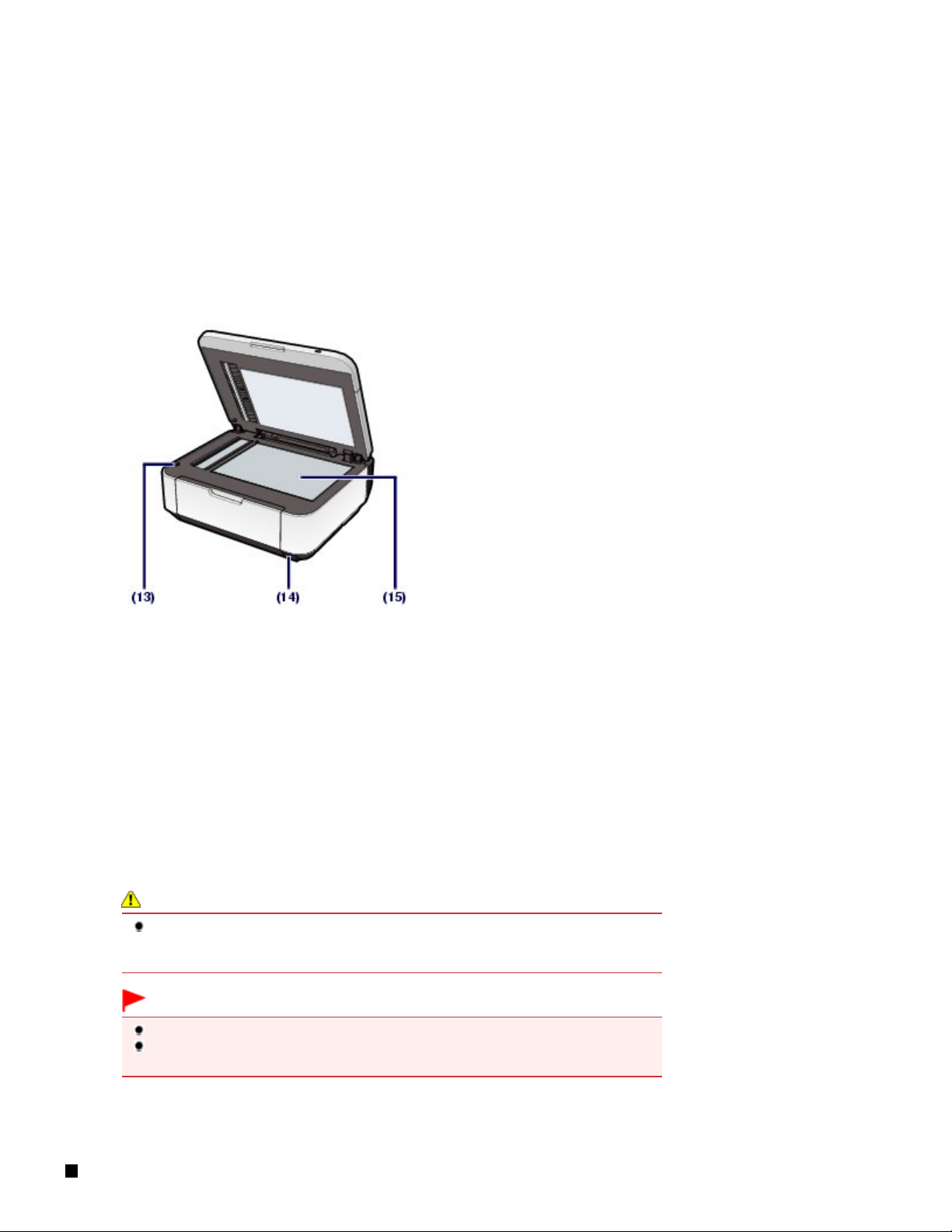
(9)
Dokumentu vāks
Atveriet, lai uz planšetes stikla novietotu oriģinālo dokumentu.
Wi-Fi indikators
(10)
Deg vai mirgo zilā krāsā, norādot bezvadu LAN statusu.
Deg: ir atlasīts Wireless LAN active.
Mirgo: drukāšana vai skenēšana notiek bezvadu LAN tīklā. Mirgo arī tad, kad iestatīšanas laikā tiek meklēts
bezvadu LAN piekļuves punkts, kā arī kad tiek veidots savienojums ar piekļuves punktu.
(11)
Papīra izvades uztvērējs
Sākot drukāšanu vai kopēšanu, tas automātiski atveras, un tiek izstumts nodrukātais papīrs.
(12)
Darbības panelis
Izmantojiet, lai mainītu iekārtas iestatījumus vai to darbinātu.
Skatiet sadaļu Darbības panelis.
Lapa 5 no 978 lapāmGalvenās sastāvdaļas
(13)
Skenēšanas ierīces noteikšanas poga
Bloķē skenēšanas bloku (vāku), ja ir atvērts dokumentu vāks. Ja dokumentu vāks ir aizvērts, šī poga ir
nospiesta, tāpēc varat atvērt skenēšanas bloku (vāku). (Šī poga nav jāspiež.)
Informāciju par skenēšanas bloku (vāku) skatiet sadaļā
(14)
Tiešās drukas ports
Lai veiktu tiešo drukāšanu, pievienojiet ar PictBridge saderīgu ierīci, piemēram, digitālo kameru vai papildu
Bluetooth ierīci BU-30*.
Skatiet sadaļu Fotoattēlu drukāšana tieši no digitālās kameras vai mobilā tālruņa .
Šajā portā iespējams ievietot arī USB zibatmiņas disku, lai tajā saglabātu skenētos datus.
Skatiet elektronisko rokasgrāmatu:
* Dažās valstīs vai reģionos Bluetooth ierīce nav pieejama atkarībā no vietējiem likumiem un noteikumiem. Lai
iegūtu papildu informāciju, sazinieties ar apkalpošanas centru.
Izvērstā rokasgrāmata
Skenēšanas bloks (vāks)
.
.
Brīdinājums
Ierīces tiešās drukas portam drīkst pievienot tikai ar PictBridge saderīgas ierīces, papildu
Bluetooth ierīci BU-30 vai USB zibatmiņas disku. Citu ierīču pievienošana var izraisīt
aizdegšanos, elektriskās strāvas triecienu vai ierīces bojājumu.
Svarīgi!
Neaiztieciet metāla korpusu.
Ierīces savienošanai ar PictBridge saderīgu ierīci neizmantojiet USB kabeli, kas garāks par
10 pēdām/3 metriem, jo tas varētu ietekmēt citu perifērijas ierīču darbību.
(15)
Planšetes stikls
Ievietojiet dokumenta oriģinālu, ko vēlaties kopēt, skenēt vai sūtīt pa faksu.
Skats no aizmugures
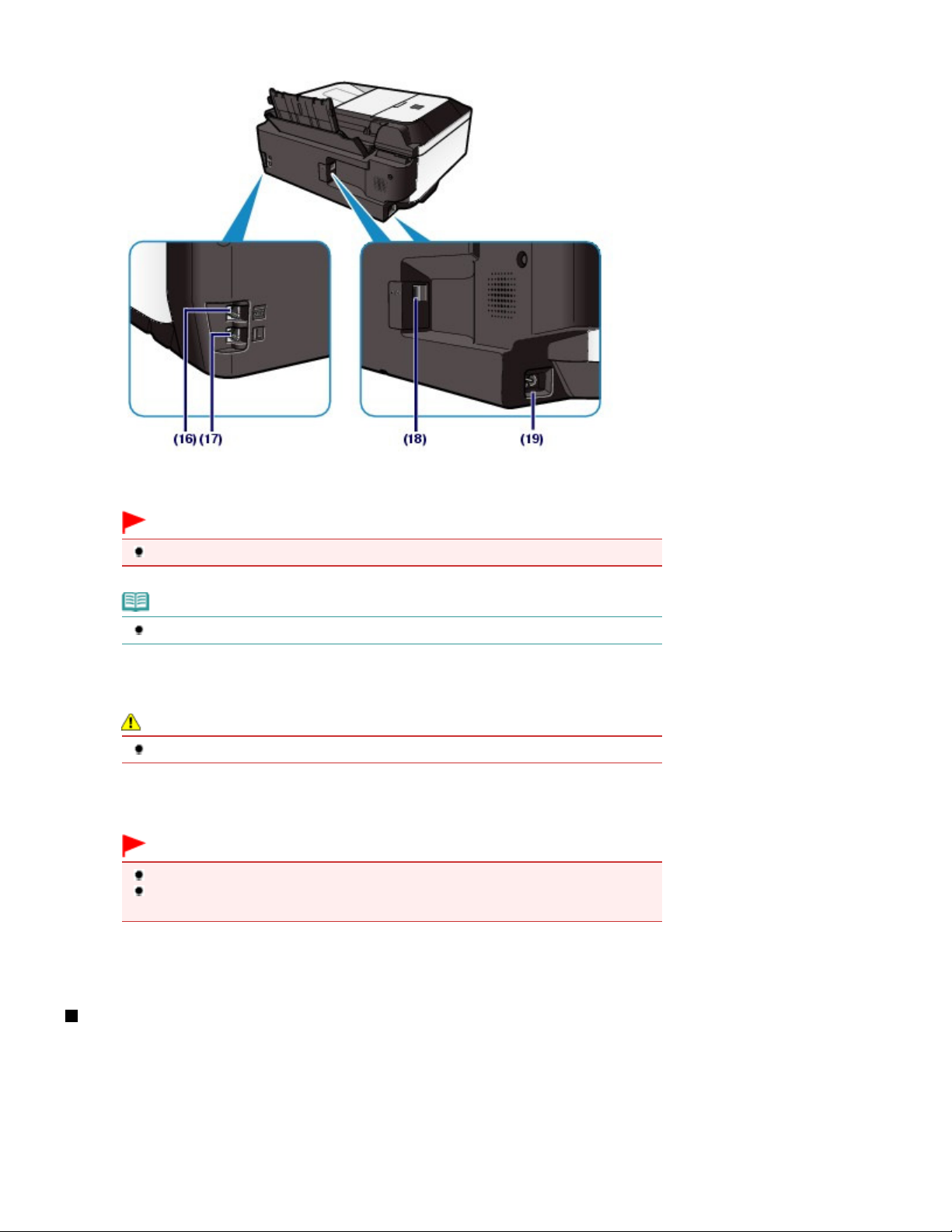
Lapa 6 no 978 lapāmGalvenās sastāvdaļas
(16)
Ārējās ierīces ligzda
Pievienojiet ārējo ierīci, piemēram, tālruni, automātisko atbildētāju vai datora modemu.
Svarīgi!
Neaiztieciet metāla korpusu.
Piezīme
Noņemiet tālruņa savienotāja vāciņu, lai pievienotu ārējo ierīci.
(17)
Tālruņa līnijas ligzda
Pievienojiet tālruņa līniju.
Uzmanību
Lai izvairītos no elektriskās strāvas trieciena, nepieskarieties metāla apvalkam.
(18)
USB ports
Pievienojiet USB kabeli, lai iekārtu savienotu ar datoru.
Svarīgi!
Neaiztieciet metāla korpusu.
Neatvienojiet USB kabeli un nepievienojiet to, kamēr ierīce drukā no datora vai skenē tajā
oriģinālus.
(19)
Strāvas vada savienotājs
Pievienojiet komplektā iekļauto strāvas vadu.
Iekšpuses skats
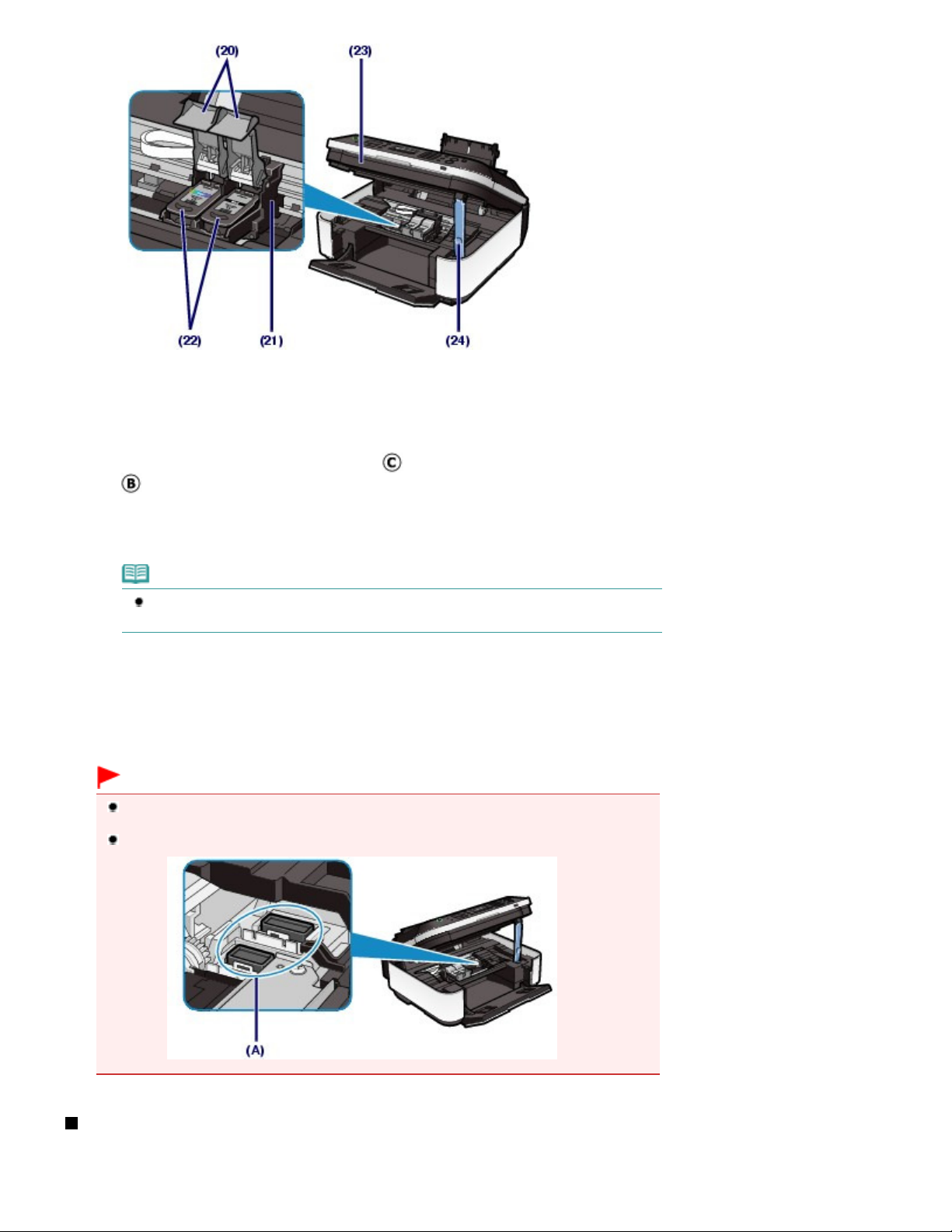
(20)
Tintes kasetnes noslēgšanas vāki
Fiksējiet FINE kasetnes paredzētajā vietā.
(21)
FINE kasetnes turētājs
Uzstādiet FINE kasetnes.
FINE krāsu kasetne ir jāuzstāda kreisajā slotā ( ), bet FINE melnbaltā kasetne ir jāuzstāda labajā slotā (
).
Lapa 7 no 978 lapāmGalvenās sastāvdaļas
(22)
FINE kasetnes (tintes kasetnes)
Nomaināma kasetne, kurā integrēta drukas galviņa un tintes tvertne.
Piezīme
Papildu informāciju par FINE kasetņu uzstādīšanu skatiet drukātajā rokasgrāmatā:
sākšana
(23)
Skenēšanas bloks (vāks)
Skenējiet oriģinālus. Atveriet, lai nomainītu FINE kasetnes vai izņemtu ierīcē iestrēgušo papīru. Atverot
skenēšanas ierīci (vāku), paceliet to kopā ar aizvērto dokumentu vāku.
(24)
Skenēšanas ierīces balsts
Notur skenēšanas ierīci (vāku) atvērtu.
.
Darba
Svarīgi!
Laukums (A), kas norādīts nākamajā attēlā, var būt nošļakstīts ar tinti. Tas neietekmē ierīces
veiktspēju.
Nepieskarieties laukumam (A). Tiem pieskaroties, ierīce var nedrukāt pareizi.
Darbības panelis
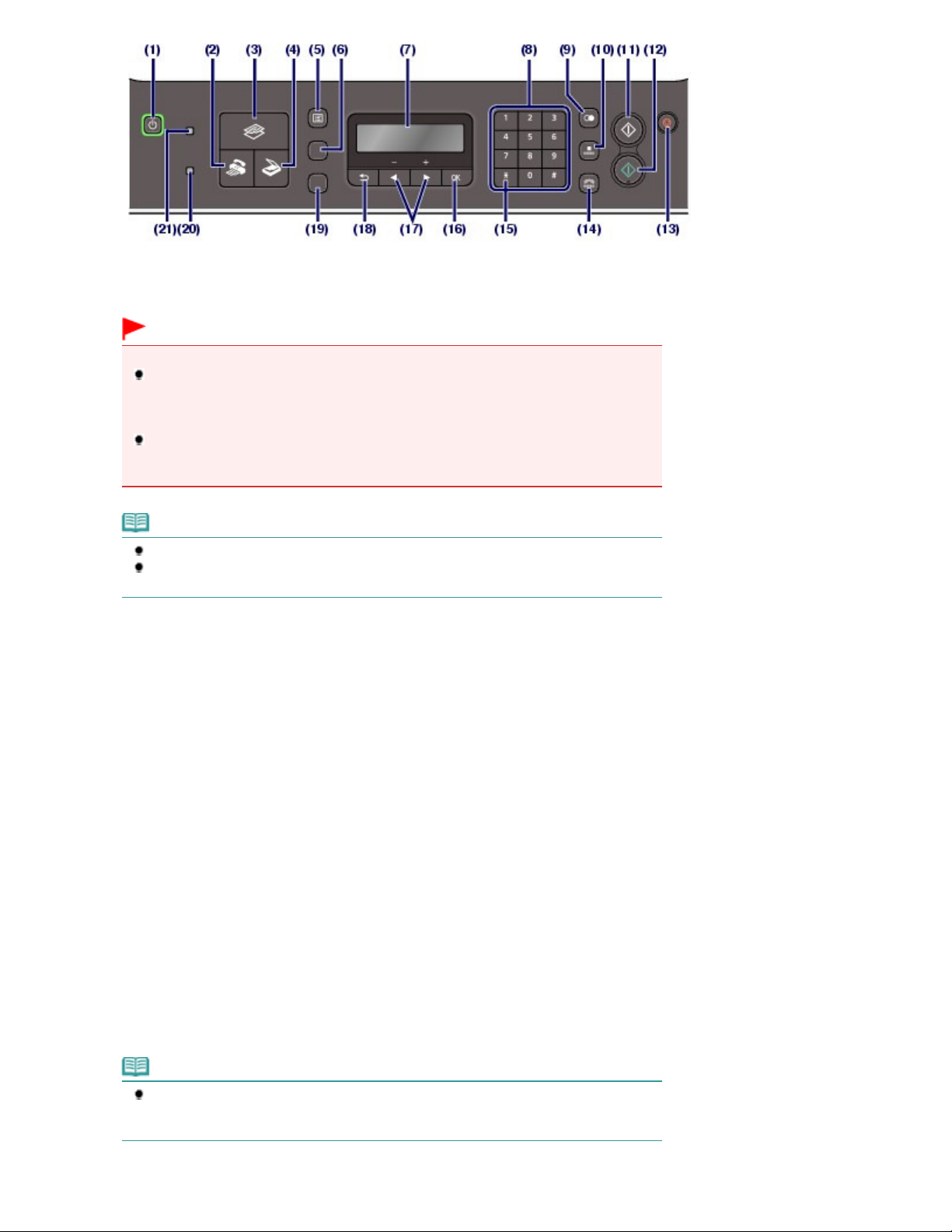
Attēlo izvēlnes ekrānu.
jebkuru pogu, izņemot
Poga Iesl. (ON) (indikators STRĀVA (POWER))
(1)
Ieslēdz vai izslēdz strāvas padevi. Deg vai mirgo zaļā krāsā, norādot strāvas statusu. Pirms ierīces
ieslēgšanas pārliecinieties, vai ir aizvērts dokumentu vāks.
Svarīgi!
Strāvas spraudņa atvienošana
Atvienojot strāvas vadu pēc strāvas izslēgšanas, noteikti pārliecinieties, vai nav iededzies
indikators
kamēr deg vai mirgo indikators
nav aizsargāta drukas galviņa.
Ja strāvas vads tiek atvienots, atmiņā uzglabātie datuma/laika iestatījumi tiks atiestatīti un
visi atmiņā saglabātie dokumenti pazudīs. Nosūtiet vai izdrukājiet nepieciešamo dokumentu
vai saglabājiet to USB zibatmiņas diskā pirms strāvas vada atvienošanas.
STRĀVA (POWER)
. Ja strāvas vads tiek atvienots no sienas kontaktligzdas,
STRĀVA (POWER) , ierīce, iespējams, nevarēs drukāt, jo
Lapa 8 no 978 lapāmGalvenās sastāvdaļas
Piezīme
Ierīce nesaņem faksus, ja strāva ir atslēgta.
Strāvu nedrīkst atslēgt, ja ierīce sūta vai saņem faksu, kā arī tad, ja ierīces atmiņā ir
nenosūtīti faksi.
(2)
Poga SŪTĪT FAKSU (FAX)
Pārslēdz ierīci faksa sūtīšanas režīmā.
Skatiet sadaļu
(3)
Poga KOPĒT (COPY)
Pārslēdz ierīci kopēšanas režīmā.
Skatiet sadaļu
(4)
Poga SKENĒT (SCAN)
Pārslēdz ierīci skenēšanas režīmā.
Skatiet sadaļu
(5)
Poga Izvēlne (Menu)
Skatiet sadaļu Izvēlnes elementa atlase noteiktā režīmā .
Poga Iestatījumi (Settings)
(6)
To izmanto, lai mainītu iestatījumus papīram, ko lieto, drukājot kopēšanas vai faksa režīmā, vai mainītu
skenēšanas opcijas skenēto datu saglabāšanai datorā vai USB zibatmiņas diskā skenēšanas režīmā.
Skatiet sadaļu
Režīma izvēle
Režīma izvēle
Režīma izvēle
Iestatījumu opciju pamatdarbības
.
.
.
.
(7)
(8) Ciparu pogas
LCD (šķidro kristālu displejs)
Parāda ziņojumus, izvēlnes elementus un darbības statusu.
Piezīme
Ja ierīci neizmanto aptuveni 5 minūtes, LCD izslēdzas. Lai atkal ieslēgtu displeju, nospiediet
Iesl. (ON)
faksu.
, vai veiciet drukāšanu. Displejs ieslēgsies arī, saņemot
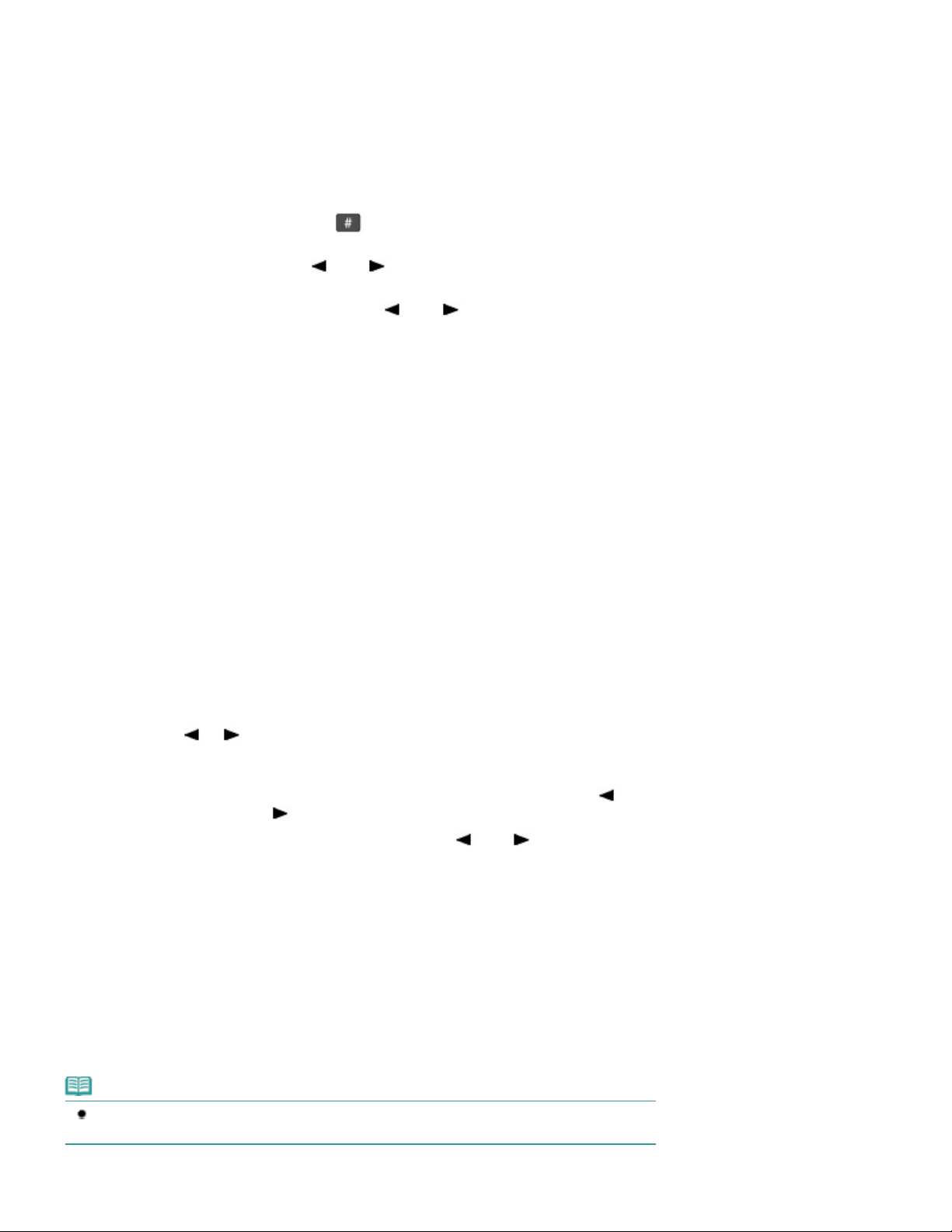
Izmanto, lai ievadītu skaitliskas vērtības, piemēram, kopiju skaitu, kā arī faksa/tālruņa numurus un rakstzīmes.
Atlasa nosūtāmā faksa skenēšanas kontrastu un izšķirtspēju.
(9)
Poga Atkārtot/pauze (Redial/Pause)
To izmanto, lai atlasītu un atkārtoti sastādītu pēdējo numuru, kas izsaukts, izmantojot ciparu pogas. Šo pogu
var arī izmantot, lai ievadītu pauzes ilgumu starp numuriem vai pēc tiem, kad tiek sastādīti vai reģistrēti,
piemēram, starptautisko zvanu numuri.
(10)
Poga Kodētais numurs (Coded Dial)
To izmanto faksa sūtīšanai ar ātro kodēto numuru. Nospiežot šo pogu, tiek attēlots meklēšanas ātrās
kodētās numuru sastādīšanas vai meklēšanas tālruņa numura ekrāns.
Lapa 9 no 978 lapāmGalvenās sastāvdaļas
Ekrānus var pārslēgt, izmantojot pogu
Meklēšanas ātrās kodētā numura sastādīšanas ekrānā ievadiet divciparu kodu. Izvēlei parādīsies saņēmējs
ar šo kodu. Var izmantot arī pogu (-) vai
Tālruņa numura meklēšanas ekrānā ievadiet reģistrētā vārda pirmo burtu. Tiks parādīts pirmais saņēmējs,
kura vārds sākas ar šo burtu. Izmantojiet pogu (-) vai (+), lai meklēšanas rezultātos atlasītu
nepieciešamo saņēmēju.
(11)
Poga Melnbalts (Black)
Tiek izmantota melnbaltai kopēšanai vai skenēšanai, melnbaltu faksa ziņojumu pārraidei utt.
(12)
Poga Krāsas (Color)
Tiek izmantota krāsainai kopēšanai vai skenēšanai, krāsainu faksa ziņojumu pārraidei utt.
(13)
Poga Pārtraukt (Stop)
Tiek izmantota, lai atceltu notiekošu kopēšanu, drukāšanu, skenēšanu vai faksa ziņojuma pārraidi vai
saņemšanu.
.
(+), lai atlasītu vēlamo saņēmēju.
(14) Poga Līnija (Hook)
Savieno ar vai atvieno no tālruņa līnijas.
(15)
Poga Tonis (Tone )
Faksa režīmā uz laiku pārslēdzas uz tonālo numura sastādīšanu, vai tiek izmantota, lai sastādītu numurus ar
ciparu pogām, kā arī maina ievades režīmu, ievadot rakstzīmes.
(16)
Poga Labi (OK)
Tiek izmantota, lai apstiprinātu izvēlnes vai iestatījuma elementa atlasi.
Skatiet sadaļu
Izmanto, lai novērstu kļūdu drukāšanas laikā vai atjaunotu normālu ierīces darbību pēc tam, kad no tās ir
izņemts iestrēdzis papīrs, vai arī lai izstumtu ADF ierīcē palikušos dokumentus.
Kā pārvietoties LCD izvēlnēs
.
(17) Pogas
Tiek izmantotas, lai palielinātu vai samazinātu iestatījuma vērtību, piemēram, kopiju skaitu, un atlasītu kādu
izvēlnes elementu vai iestatījuma opciju.
Ievadot skaitliskas vērtības, piemēram, faksa vai tālruņa numuru, varat izmantot pogu (-), lai atceltu
ievadīto rakstzīmi, un pogu
Ievadot, piemēram, reģistrācijas vārdu, varat izmantot pogu (-) vai (+), lai pārvietotu kursoru.
Poga Atpakaļ (Back)
(18)
Atgriež LCD iepriekšējo ekrāna attēlojumu. Šo pogu arī izmanto, lai dzēstu rakstzīmi zem kursora rakstzīmju,
piemēram, reģistrēšanās vārda, ievadīšanas laikā.
(-)
(+)
(+), lai starp rakstzīmēm ievietotu atstarpi.
(19) Poga FAX kvalitāte (FAX Quality)
Indikators Trauksme (Alarm)
(20)
Iedegas vai mirgo oranžā krāsā, ja rodas kļūda, piemēram, nav papīra vai tintes.
(21) Indikators Aktīvs/Atmiņa (In Use/Memory)
Mirgo, sūtot vai saņemot faksus, bet deg, kad ierīces atmiņā ir saglabāti dokumenti.
Piezīme
Nospiežot pogas darbības panelī, ierīce iepīkstas.
Lai mainītu pīkstiena skaļumu, skatiet
Ierīces iestatījumi
.
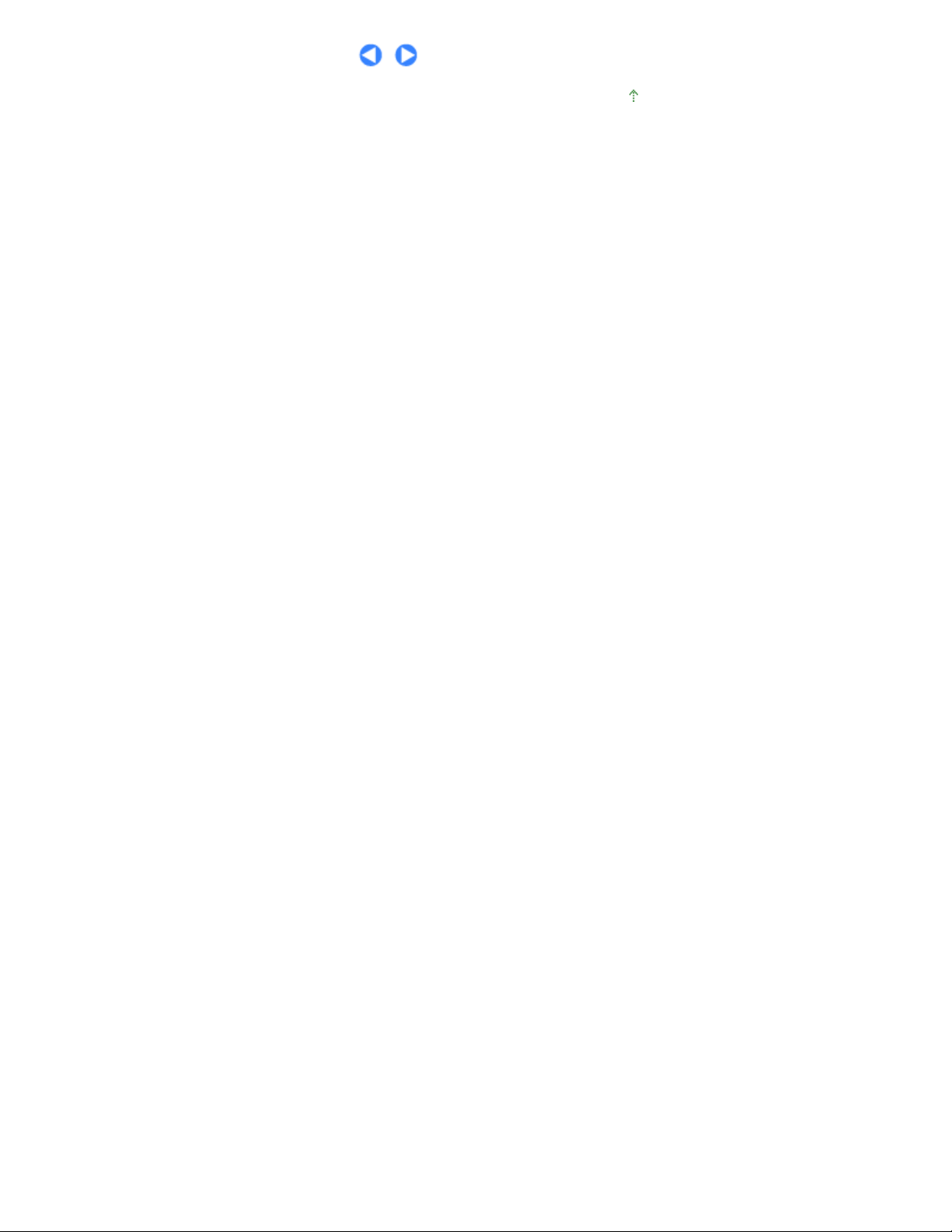
Lapa 10 no 978 lapāmGalvenās sastāvdaļas
Lapas sākums
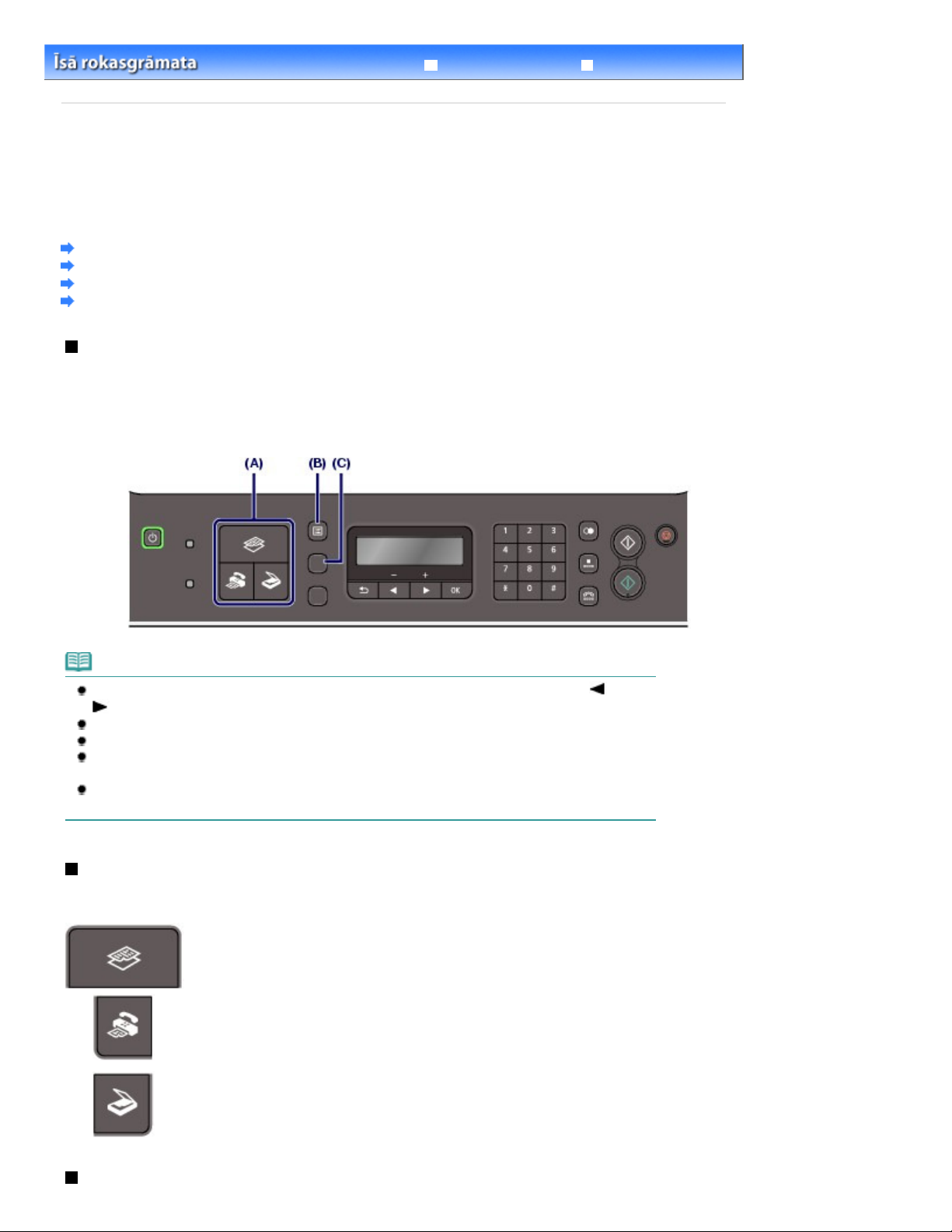
Izvērstā rokasgrāmata Traucējummeklēšana
Izvēlnes elementa atlase noteiktā režīmā
>
Saturs
Pārskats par ierīci > Kā pārvietoties LCD izvēlnēs
Kā pārvietoties LCD izvēlnēs
Ierīci var izmantot, lai kopētu, sūtītu/saņemtu faksus vai skenētu oriģinālus, neizmantojot datoru. Tāpat
iespējams lietderīgi izmantot ierīces izvēlnes un iestatījumu elementus, kas attēloti LCD ekrānā.
Šajā sadaļā ir aprakstīta pamatdarbība iestatījumu mainīšanai, izmantojot izvēlnes, kas katrā režīmā tiek
attēlotas citādi, un pogu Iestatījumi (Settings)
.
Katra režīma pamatdarbības
Režīma izvēle
Izvēlnes elementa atlase noteiktā režīmā
Iestatījumu opciju pamatdarbības
Katra režīma pamatdarbības
Nospiediet attiecīgo režīma pogu (A), lai pārslēgtu ekrānā izvēlēto režīmu.
Pēc tam izmantojiet pogu
Lai mainītu iestatījumus papīram, ko lieto, drukājot kopēšanas vai faksa režīmā, vai mainītu skenēšanas
opcijas skenēto datu saglabāšanai datorā vai USB zibatmiņas diskā skenēšanas režīmā, nospiediet
Iestatījumi (Settings)
pogu
Izvēlne (Menu)
(C).
(B), lai katrā režīmā atlasītu pieejamās funkcijas.
Lapa 11 no 978 lapāmKā pārvietoties LCD izvēlnēs
Piezīme
Atkārtoti nospiediet pogu
(+), lai atlasītu elementu, un nospiediet pogu
Nospiediet pogu
Pieejamo izvēlnes elementu sarakstu skatiet sadaļā Izvēlnes elementa atlase noteiktā režīmā .
Lai tiktu parādīts ekrāns Device settings, Maintenance vai Template print, jebkurā režīmā vairākas
reizes nospiediet pogu Izvēlne (Menu)
Ja ir redzams kāds izvēlnes vai iestatījuma elements, nospiediet pogu
parādīts pašreizējā režīma gaidstāves ekrāns.
Atpakaļ (Back)
Izvēlne (Menu)
, lai LCD displejā tiktu parādīts iepriekšējais ekrāns.
, līdz parādās vēlamā izvēlne. Izmantojiet pogu
Labi (OK)
.
, lai pabeigtu atlasi.
Pārtraukt (Stop)
Režīma izvēle
Nospiediet atbilstošo režīma pogu, lai pārslēgtu ierīci vēlamajā režīmā.
Pārslēgšana kopēšanas režīmā.
Izvēlnē Special copy varat atlasīt tādas opcijas kā Frame erase, 2-on-1 copy un
Collated copy.
Pārslēgšana faksa režīmā.
Izvēlnē Fax settings ir pieejamas tādas darbības kā atskaites/saraksta drukāšana,
atmiņā saglabāto faksa ziņojumu drukāšana, numuru reģistrēšana un saņemšanas
režīma noteikšana.
Pārslēgšana skenēšanas režīmā.
Izvēlnē Save to varat norādīt ieskenēto datu saglabāšanas vietu.
(-) vai
, lai tiktu
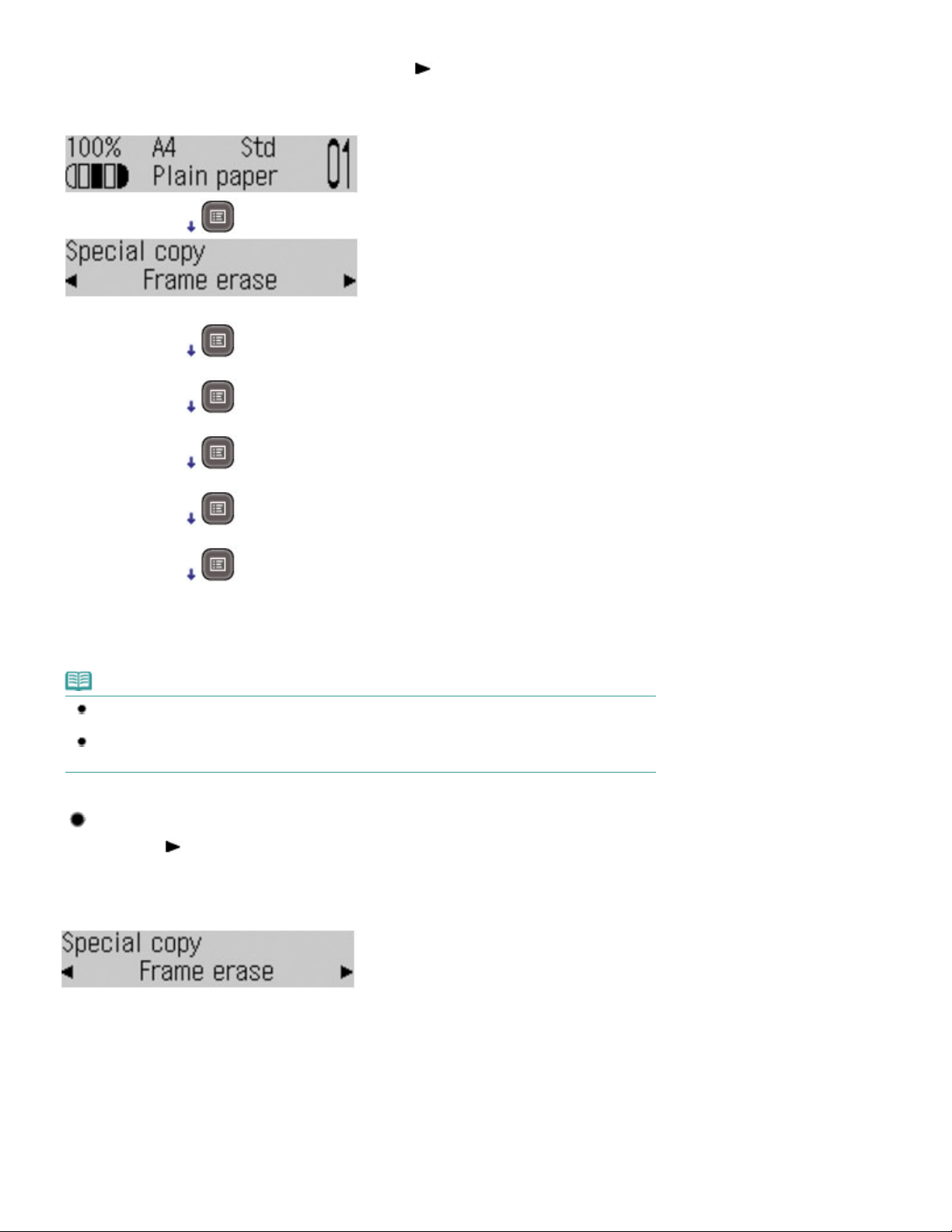
Lapa 12 no 978 lapāmKā pārvietoties LCD izvēlnēs
Nospiežot pogu
Izvēlne (Menu)
, kad ir redzams kopēšanas gaidstāves ekrāns, pieejamās izvēlnes tiek
pārslēgtas tālāk norādītajā secībā. Varat izmantot pogu (+), lai ritinātu izvēlnes elementus.
Izmantojiet tālāk sniegtos izvēļņu elementu sarakstus, lai noteiktu konkrētas funkcijas iestatīšanai
atbilstošo izvēlnes elementu.
Special copy
Fax settings
Device settings
Maintenance
Template print
Kopēšanas gaidstāves ekrāns
*
* Ja ir redzams faksa vai skenēšanas gaidstāves ekrāns un vairākas reizes tiek nospiesta poga
(Menu)
, displejā pēc kāda laika atkal būs redzams sākotnējais faksa vai skenēšanas gaidstāves
ekrāns.
Piezīme
Ja ir redzams faksa gaidstāves ekrāns un tiek nospiesta poga
parādītas izvēlnes Fax settings, Device settings, Maintenance un Template print.
Ja ir redzams skenēšanas gaidstāves ekrāns un tiek nospiesta poga
tiek parādītas izvēlnes Save to, Device settings, Maintenance un Template print.
Izvēlne (Menu)
Izvēlne (Menu), pēc kārtas
, pēc kārtas tiek
Katrā izvēlnē pieejamie izvēlnes elementi
Nospiežot pogu
(OK)
, lai apstiprinātu elementa atlasi.
Special copy
Skatiet
Dažādu kopēšanas funkciju izmantošana
(+), izvēlnes elementi tiek pārslēgti tālāk norādītajā secībā. Nospiediet pogu
.
Izvēlne
Labi
Frame erase
Sticker copy
Borderless copy
Image repeat
2-on-1 copy
4-on-1 copy
Collated copy
Fax settings
Skatiet sadaļu
Ierīces iestatījumi
.
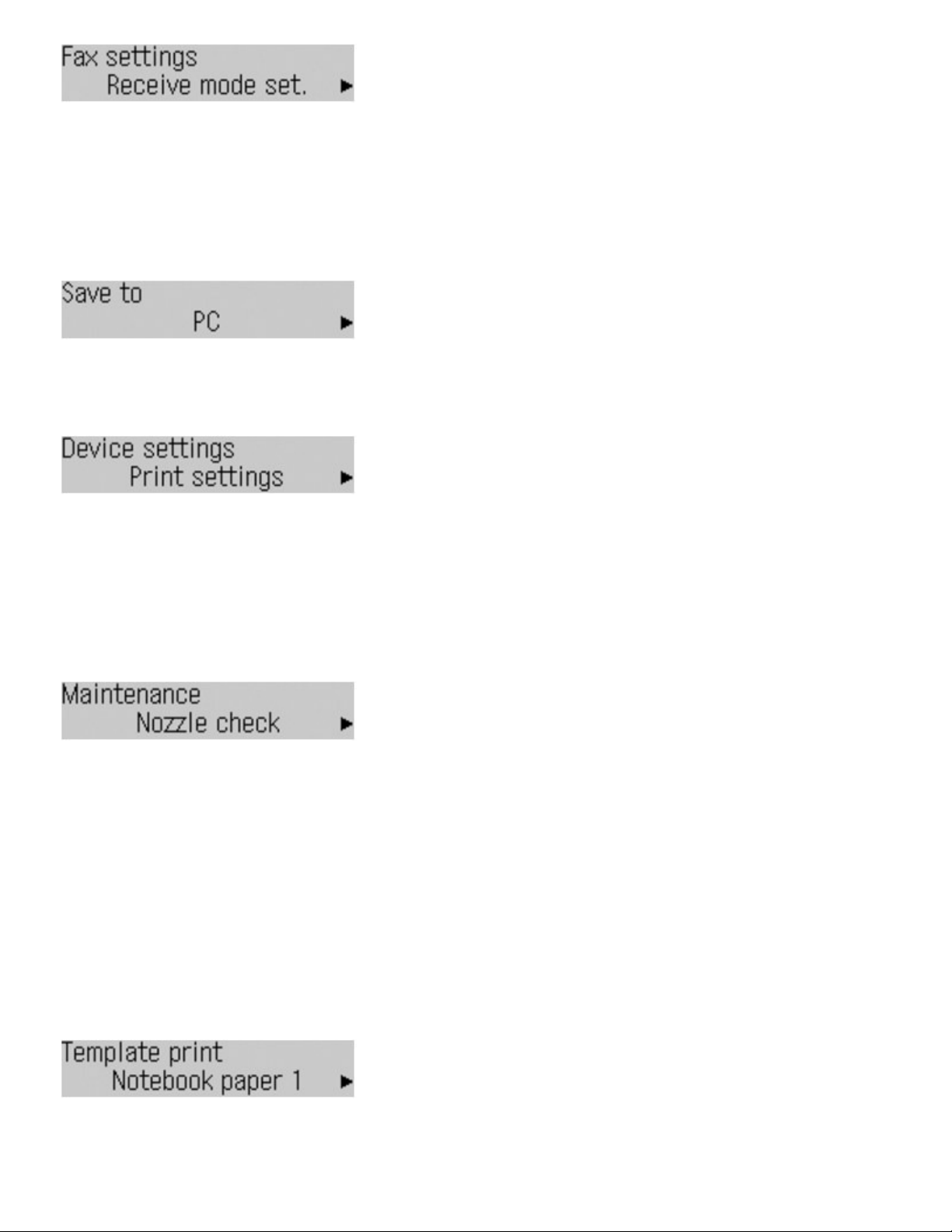
Receive mode set.
Memory reference
Print reports/lists
TEL no. registration
FAX user settings
Transmission settings
Reception settings
Save to
Skatiet sadaļu
PC
USB flash drive
Ieskenēto datu saglabāšana datorā
Device settings
Skatiet sadaļu
Ierīces iestatījumi
Lapa 13 no 978 lapāmKā pārvietoties LCD izvēlnēs
.
.
Print settings
LAN settings
Device user settings
Mobile phone settings
Bluetooth settings
PictBridge settings
Reset setting
*1
Tiek parādīts tikai tad, ja ierīcei ir pievienota papildu Bluetooth ierīce.
*1
*1
Maintenance
Nozzle check
Skatiet
Sprauslu pārbaudes parauga drukāšana
Cleaning
Skatiet sadaļu
Deep cleaning
Skatiet
Print head alignment
Skatiet sadaļu
Print head align value
Skatiet sadaļu
Roller cleaning
Skatiet sadaļu Papīra ievades veltnīša tīrīšana.
Bottom cleaning
*2
Plašāku informāciju par apakšējās plātnes tīrīšanu skatiet elektroniskajā rokasgrāmatā:
Drukas galviņas tīrīšana
Drukas galviņas rūpīgā tīrīšana
Drukas galviņas izlīdzināšana
Drukas galviņas izlīdzināšana
*2
.
.
.
.
.
Izvērstā rokasgrāmata
.
Template print
Skatiet sadaļu
Notebook paper 1
Notebook paper 2
Notebook paper 3
Graph paper 1
Graph paper 2
Tādu šablonu kā piezīmju grāmatiņas papīrs drukāšana
.
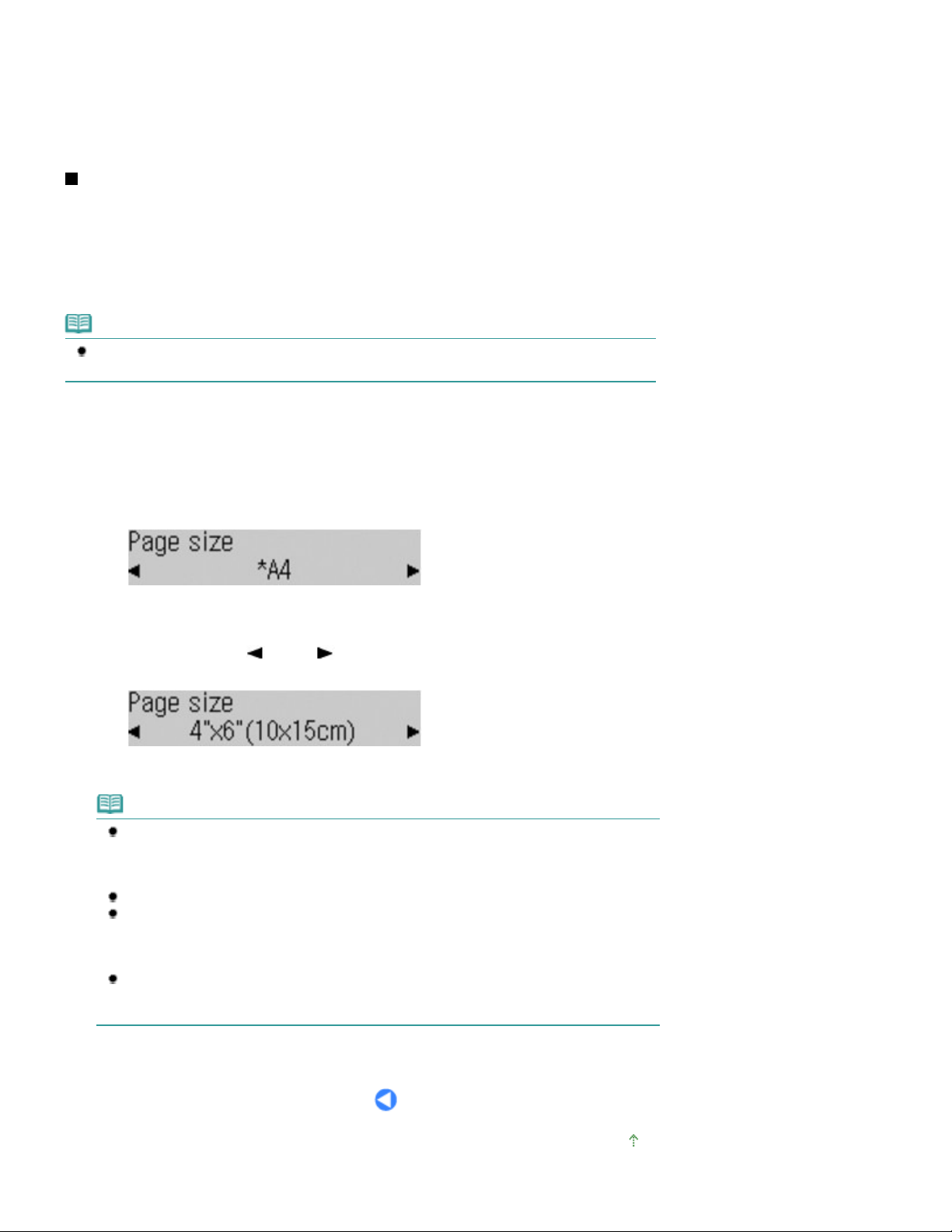
Checklist
Staff paper 1
Staff paper 2
Handwriting paper
Weekly schedule
Monthly schedule
Iestatījumu opciju pamatdarbības
Drukājot kopēšanas vai faksa režīmā vai skenēšanas režīmā saglabājot ieskenētos datus datorā vai
USB zibatmiņas diskā, varat izmantot pogu Iestatījumi (Settings)
mainītu drukāšanas vai skenēšanas opciju papīra iestatījumus.
Šajā sadaļā ir aprakstīta iestatījumu maiņa, kā piemēru apskatot vērtības 4"x6"(10x15cm) norādīšanu
iestatījumam Page size kopēšanas režīmā.
Informācijai par drukāšanu no datora skatiet Drukāšana no datora
Piezīme
Informāciju par to, kā mainīt iestatījumus, kas saistīti ar drukāšanu no PictBridge saderīgas ierīces vai
bezvadu sakaru ierīces, skatiet elektroniskajā rokasgrāmatā: Izvērstā rokasgrāmata
1.
Iestatījuma opciju attēlošana.
, lai atbilstoši izmantotajam režīmam
.
.
Lapa 14 no 978 lapāmKā pārvietoties LCD izvēlnēs
Nospiediet pogu
(1)
Vairākas reizes nospiediet pogu
(2)
KOPĒT (COPY)
, lai pārslēgtu ierīci kopēšanas režīmā.
Iestatījumi (Settings)
iestatījums Page size.
2.
Iestatījuma opcijas maiņa.
Izmantojiet pogu
(1)
Piemērs: atlasiet opciju 4"x6"(10x15cm).
Nospiediet pogu
(2)
(-) vai (+), lai atlasītu lapas izmēru.
Labi (OK)
.
Piezīme
Lai mainītu citus iestatījumus, nevis Page size, atkārtoti nospiediet pogu
(Settings)
Papildu informācija par opcijām, kas ir pieejamas, nospiežot pogu Iestatījumi
(Settings)
Iestatījumiem kopēšanas režīmā skatiet
Iestatījumiem faksa režīmā skatiet
Skenēšanas kontrastu un faksu sūtīšanas izšķirtspēju iespējams mainīt, arī izmantojot pogu
FAX kvalitāte (FAX Quality)
Detalizētu informāciju skatiet sadaļā
Informāciju par iestatījumiem, ko izmanto, lai saglabātu ieskenētos datus datorā vai USB
zibatmiņas diskā skenēšanas režīmā, skatiet elektroniskajā rokasgrāmatā:
rokasgrāmata
, līdz parādās vēlamā opcija.
Sagatavošanās faksa saņemšanai
.
Faksa nosūtīšana, izmantojot ciparu pogas — 2. darbība.
.
Iestatījumu maiņa
.
, līdz tiek parādīts
Iestatījumi
.
Izvērstā
Lapas sākums
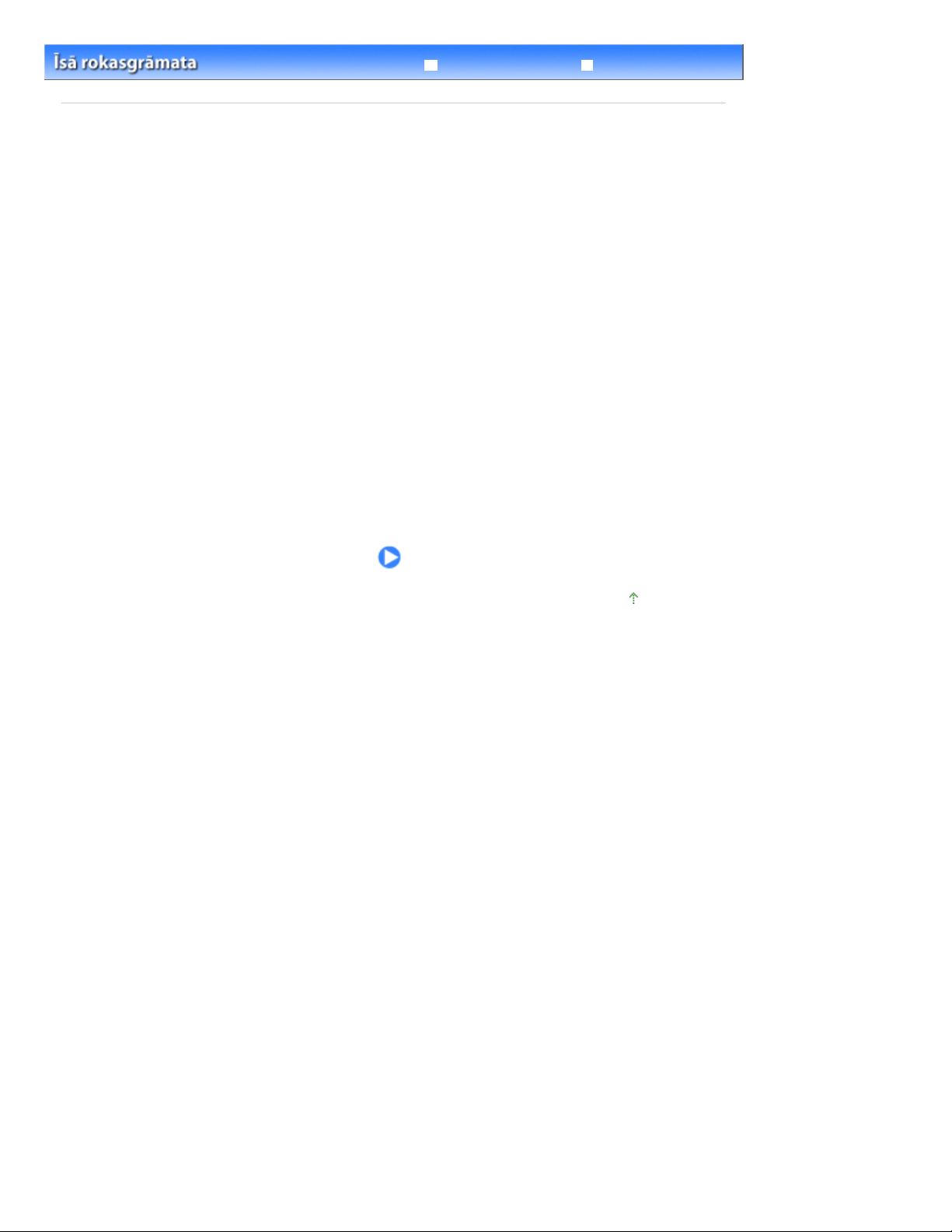
Izvērstā rokasgrāmata Traucējummeklēšana
Saturs > Sagatavošanās faksa nosūtīšanai
Sagatavošanās faksa nosūtīšanai
Šajā sadaļā ir aprakstīti tipiskie ierīces savienošanas un iestatīšanas piemēri pirms faksēšanas
funkciju izmantošanas.
Tālruņa līnijas savienojuma apstiprināšana
Dažādu līniju savienošana
Tālruņa līnijas veida iestatīšana
Faksu nosūtīšanas pamata iestatījumu norādīšana
Sūtītāja informācija
Datuma un laika iestatīšana
Vasaras laika iestatīšana
Lietotāja informācijas reģistrēšana
Ciparu, burtu un simbolu ievadīšana
Citi pamata iestatījumi
Lapa 15 no 978 lapāmSagatavošanās faksa nosūtīšanai
Saņemšanas režīma iestatīšana
Lapas sākums
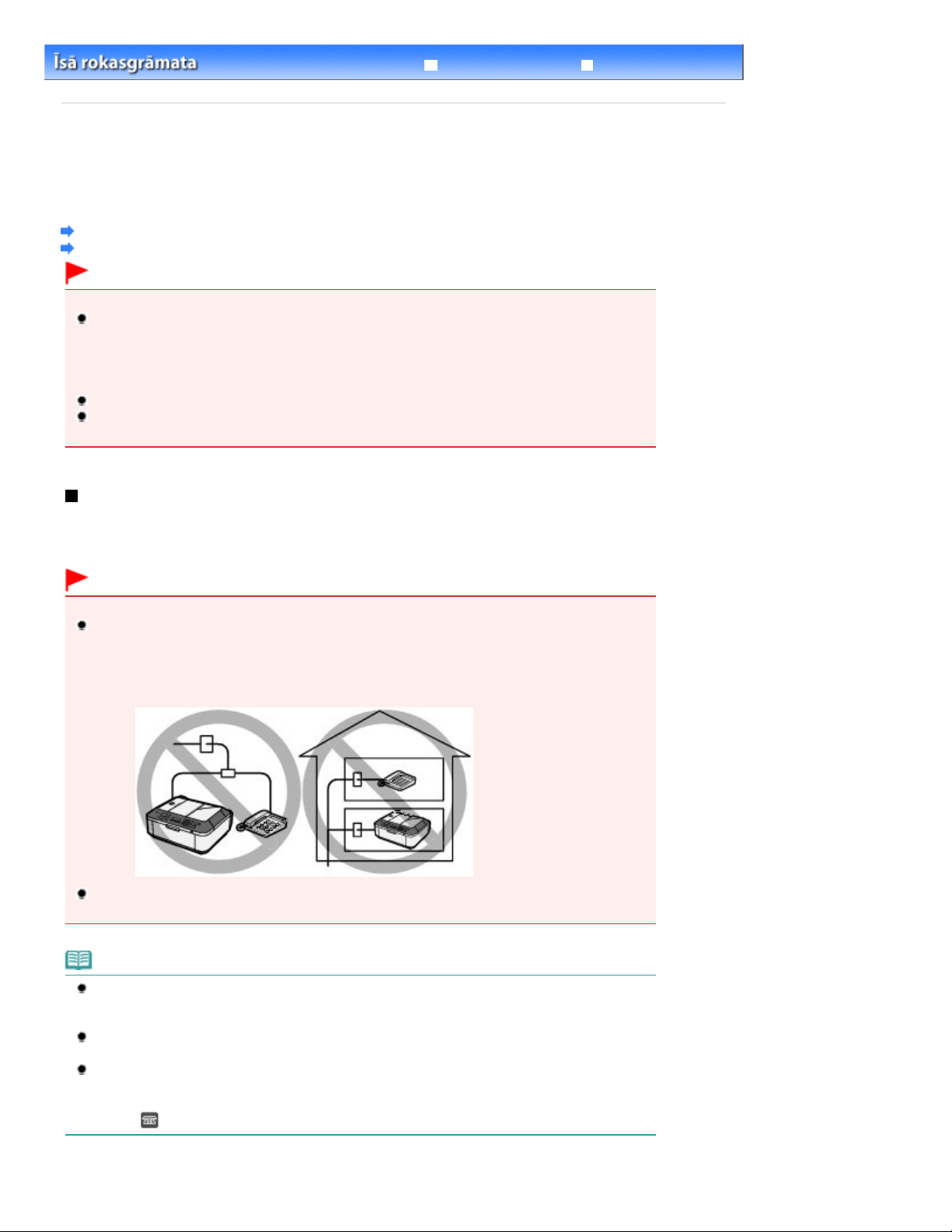
Izvērstā rokasgrāmata Traucējummeklēšana
Tālruņa līnijas savienojuma apstiprināšana
Lapa 16 no 978 lapām
Saturs
>
Sagatavošanās faksa nosūtīšanai
> Tālruņa līnijas savienojuma apstiprināšana
Tālruņa līnijas savienojuma apstiprināšana
Lai uzzinātu vairāk par ierīces pamatsavienojumu, skatiet drukātajā rokasgrāmatā:
rokasgrāmatā aprakstīti citi tipiskie savienojumi.
Ierīce nevar nosūtīt/saņemt faksu, ja savienojums nav pareizs. Savienojiet ierīci pareizi.
Dažādu līniju savienošana
Tālruņa līnijas veida iestatīšana
Svarīgi!
Nejauša strāvas atvienošana
Energoapgādes traucējuma gadījumā vai nejauši atvienojot strāvas spraudni, datuma/laika
iestatījumi, kā arī visi atmiņā glabātie dokumenti tiks pazaudēti. Lietotāja informācijas iestatījumi,
piemēram, ātrā kodētā numuru sastādīšana, grupas numuru sastādīšana un noraidītie numuri, tiks
saglabāti.
Ja tiks atvienota strāva:
Jūs nevarēsiet ne saņemt, ne nosūtīt faksu, kopēt vai skenēt oriģinālu.
Ja pievienojat tālruni, no jūsu tālruņa līnijas vai tālruņa būs atkarīgs tas, vai jūs to varat izmantot vai
nevarat.
Darba sākšana . Šajā
Dažādu līniju savienošana
Šie ir piemēri, un mēs negarantējam, ka tie būs piemērojami visos savienošanas apstākļos. Lai
uzzinātu vairāk, skatiet ar tīkla ierīces (vadības ierīces, piemēram, xDSL (ciparu abonentlīnija) modema
vai termināļa, kuru pievienojat šai ierīcei, komplektā esošo instrukciju rokasgrāmatu.
Svarīgi!
Neveidojiet faksa aparātu un/vai tālruņu paralēlo slēgumu (attiecas tikai uz ASV un Kanādu)
Ja divi vai vairāk faksa aparāti un/vai tālruņi ir saslēgti paralēlajā slēgumā, var rasties turpmāk
aprakstītās problēmas un ierīce var nedarboties pareizi.
- Ja paceļat klausuli paralēli saslēgtam tālrunim, kamēr tiek pārraidīts vai saņemts fakss, faksa attēls
var tikt bojāts vai var rasties sakaru kļūda.
- Tālrunī var nedarboties pareizi tādi pakalpojumi kā numura noteicējs u.c.
Ja nevarat izvairīties no paralēlā slēguma, iestatiet saņemšanas režīmu uz TEL priority mode, un
ņemiet vērā, ka var rasties iepriekš aprakstītās problēmas. Faksus varēs saņemt tikai manuāli.
Piezīme
xDSL ir vispārējs apzīmējums ātrdarbīgai ciparu sakaru tehnoloģijai ar tālruņa līniju, piemēram, ADSL/
HDSL/SDSL/VDSL.
Tālruņa pievienošana
Pirms tālruņa vai automātiskā atbildētāja pievienošanas, noņemiet tālruņa savienotāja vāciņu.
Lietotājiem Apvienotajā Karalistē
Ja ārējās ierīces savienotāju nevar pievienot ierīces ligzdai, jums vajadzēs iegādāties B.T. adapteri,
lai pievienotu to šādā veidā:
pievienojiet B.T. adapteri modulārajam kabelim, kas savieno ar ārējo ierīci, pēc tam pievienojiet B.T.
adapteri
(ārējās ierīces) ligzdai.
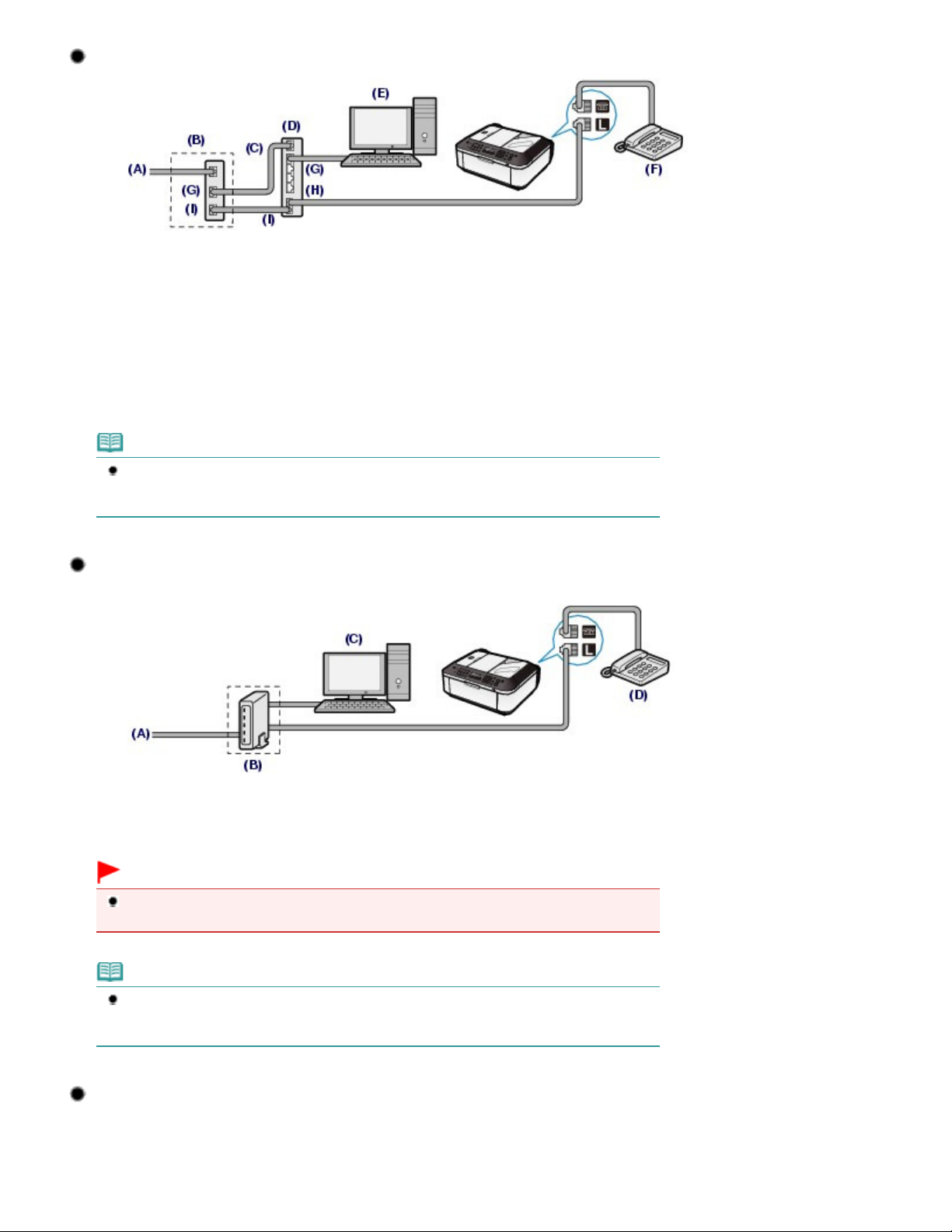
Interneta tālruņa pievienošana
Tālruņa līnijas savienojuma apstiprināšana
(A) Ciparu abonentlīnija
(B) xDSL modems (sadalītājs var nebūt iebūvēts modemā)
(C) WAN (Wide Area Network — teritoriālais tīkls)
(D) Ar interneta tālruni saderīgs platjoslas maršrutētājs
(E) Dators
(F) Tālrunis vai automātiskais atbildētājs
(G) LAN (Local Area Network — lokālais tīkls)
(H) TEL
(I) LINE
*Atkarībā no izstrādājuma portu konfigurācija un nosaukumi var atšķirties.
Piezīme
Veidojot savienojumu ar xDSL līniju, sadaļā Telephone line type atlasiet to pašu līnijas veidu,
kādu jūs abonējat.
Skatiet
Tālruņa līnijas veida iestatīšana.
Lapa 17 no 978 lapām
Savienošana ar xDSL
(A)
Ciparu abonentlīnija
(B) xDSL modems (sadalītājs var nebūt iebūvēts modemā)
(C) Dators
(D) Tālrunis vai automātiskais atbildētājs
Svarīgi!
Ja modemā nav iebūvēts sadalītājs, nezarojiet tālruņa līniju pirms sadalītāja (sienas puses). Kā
arī nepievienojiet sadalītājus paralēli. Ierīce var darboties nepareizi.
Piezīme
Veidojot savienojumu ar xDSL līniju, sadaļā Telephone line type atlasiet to pašu līnijas veidu,
kādu jūs abonējat.
Skatiet
Tālruņa līnijas veida iestatīšana.
Savienošana ar tīkla ISDN līniju
Lai iegūtu vairāk informācijas par integrētā ciparpakalpojumu tīkla (ISDN - Integrated Service Digital
Network) savienojumu un iestatījumiem, skatiet sava termināļa adaptera un iezvanmaršrutētāja
komplektā esošās instrukciju rokasgrāmatas.
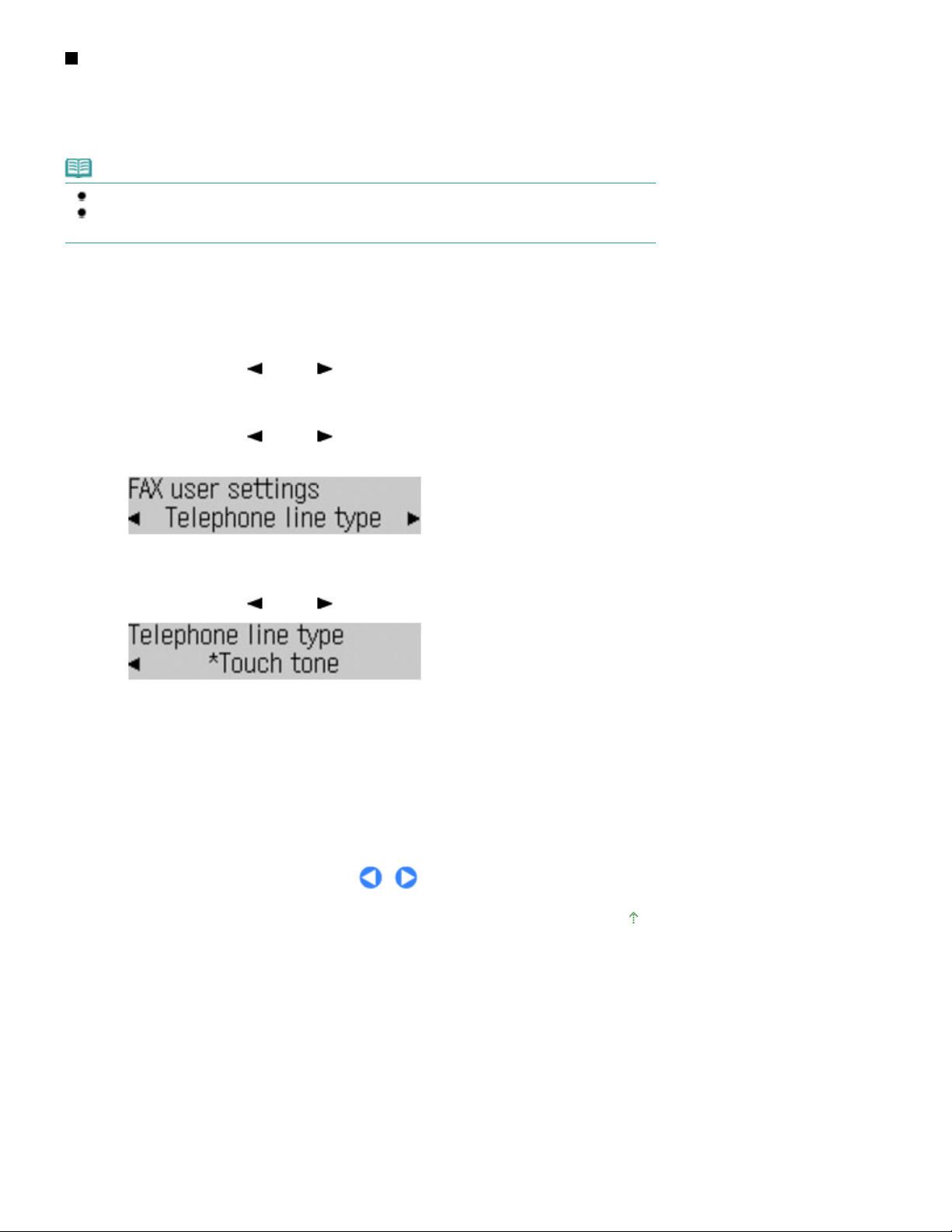
Tālruņa līnijas veida iestatīšana
Tālruņa līnijas savienojuma apstiprināšana
Pirms ierīces izmantošanas, pārliecinieties, vai esat iestatījis pareizo tālruņa līnijas veidu savai tālruņa
līnijai. Ja neesat drošs par savu tālruņa līnijas veidu, sazinieties ar savu tālruņa pakalpojumu sniedzēju.
Saistībā ar xDSL vai tīkla ISDN savienojumiem, sazinieties ar tālruņa pakalpojumu sniedzēju vai
pakalpojuma sniedzēju, lai apstiprinātu savu līnijas veidu.
Piezīme
Telephone line type parādīsies valstīs vai reģionos, kur netiek atbalstīta opcija Rotary pulse.
Varat izdrukāt User's data list, lai pārbaudītu pašreizējos iestatījumus.
Detalizētu informāciju skatiet elektroniskajā rokasgrāmatā:
1.
Atveriet ekrānu Telephone line type.
Izvērstā rokasgrāmata
.
Lapa 18 no 978 lapām
Nospiediet pogu
(1)
Parādīsies izvēlne Fax settings.
Izmantojiet pogu
(2)
nospiediet pogu
Tiks parādīta izvēlne FAX user settings.
Izmantojiet pogu
(3)
nospiediet pogu
2.
Izvēlieties tālruņa līnijas veidu.
Izmantojiet pogu
(1)
Rotary pulse: piemērots impulsu veida numuru sastādīšanai.
Touch tone: piemērots tonālai numuru sastādīšanai.
Nospiediet pogu
(2)
SŪTĪT FAKSU (FAX)
Labi (OK)
Labi (OK)
Labi (OK)
un pogu
Izvēlne (Menu)
.
(-) vai (+), lai atlasītu FAX user settings, un pēc tam
.
(-) vai
(+), lai atlasītu opciju Telephone line type, un
.
(-) vai
(+), lai atlasītu tālruņa līnijas veidu.
.
Nospiediet pogu
3.
SŪTĪT FAKSU (FAX)
, lai atgrieztos faksa gaidstāves ekrānā.
Lapas sākums
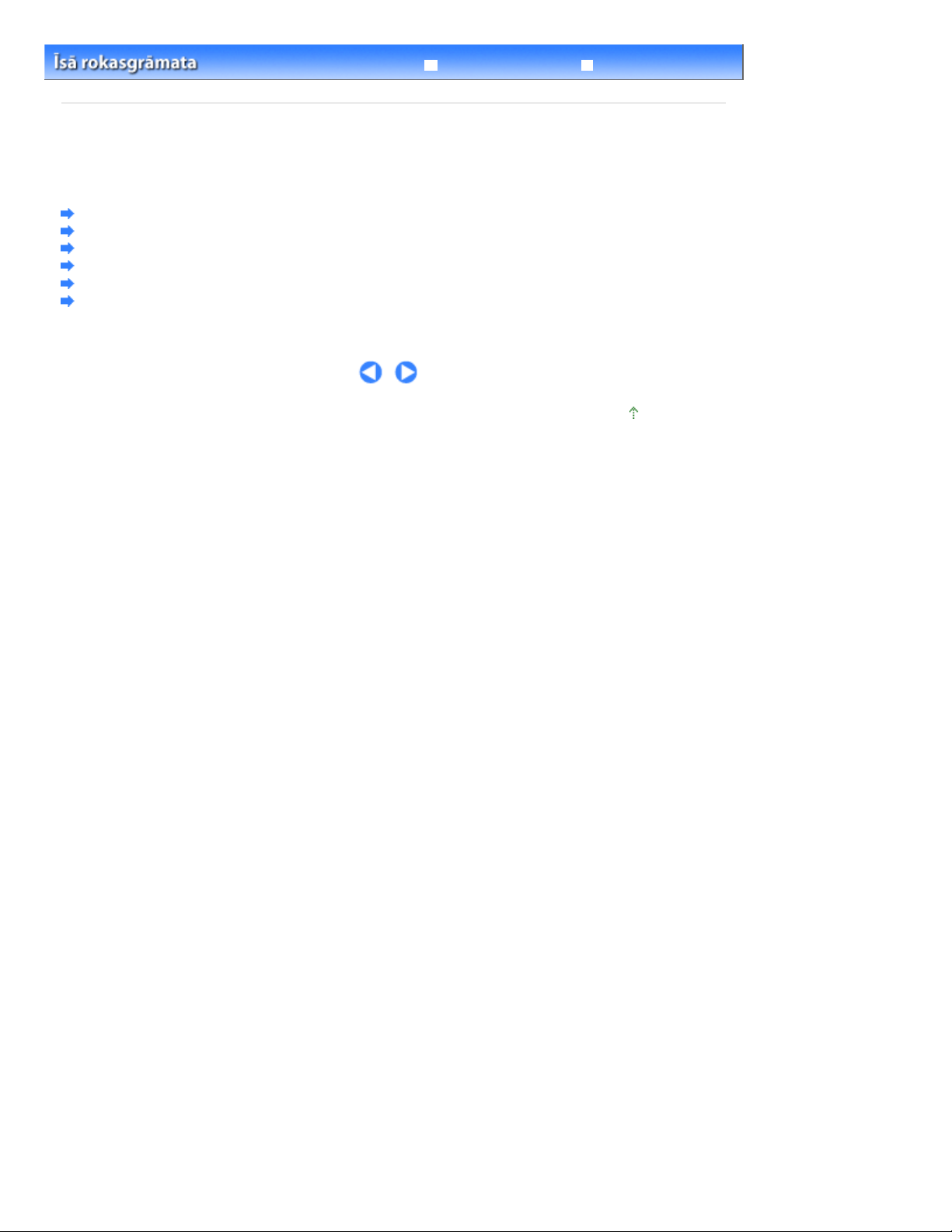
Izvērstā rokasgrāmata Traucējummeklēšana
Lapa 19 no 978 lapāmFaksu nosūtīšanas pamata iestatījumu norādīšana
Saturs
>
Sagatavošanās faksa nosūtīšanai
> Faksu nosūtīšanas pamata iestatījumu norādīšana
Faksu nosūtīšanas pamata iestatījumu norādīšana
Šajā sadaļā ir aprakstīti faksu nosūtīšanas pamata iestatījumi, piemēram, sūtītāja informācijas
reģistrēšana, ciparu un burtu ievade, vasaras laika iestatīšana u.c.
Sūtītāja informācija
Datuma un laika iestatīšana
Vasaras laika iestatīšana
Lietotāja informācijas reģistrēšana
Ciparu, burtu un simbolu ievadīšana
Citi pamata iestatījumi
Lapas sākums
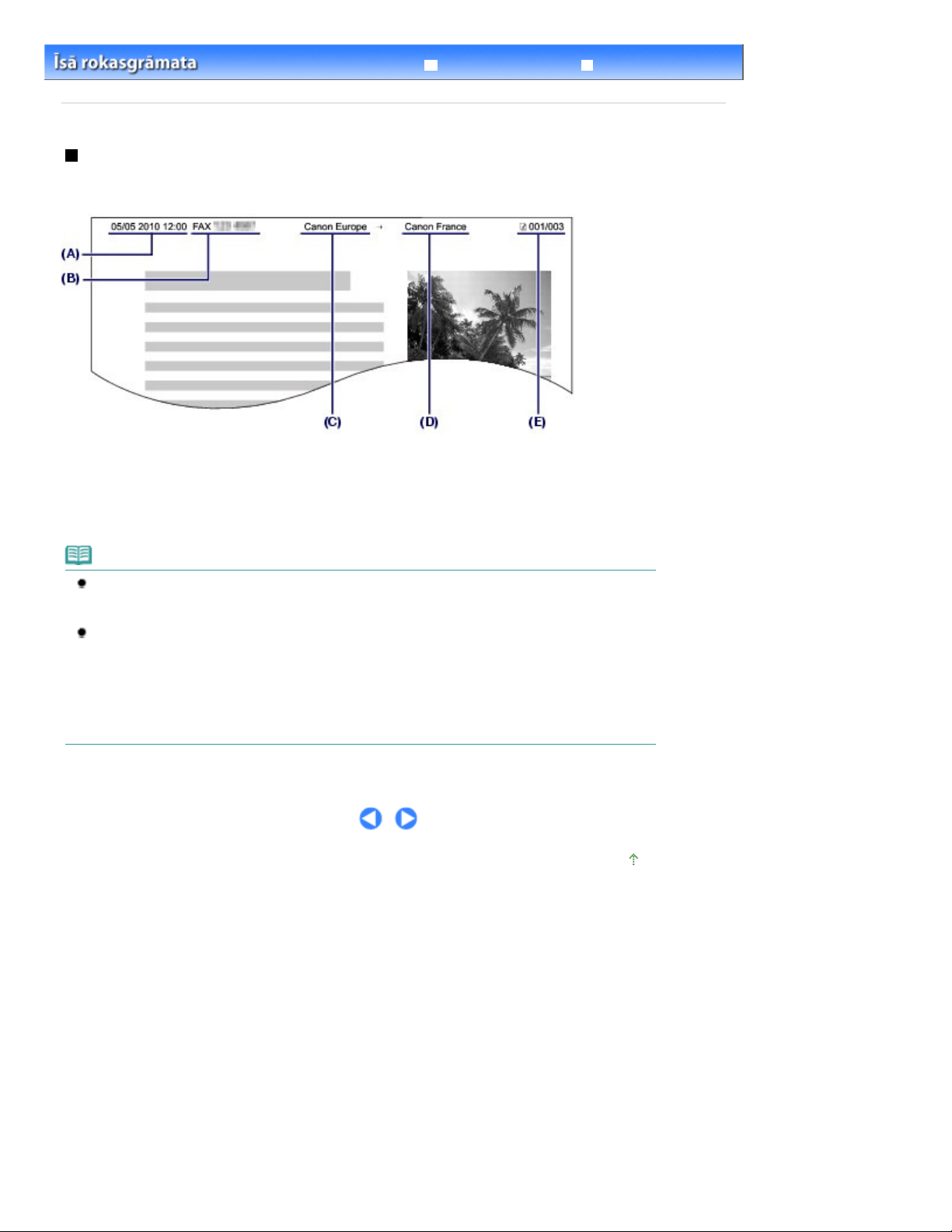
Izvērstā rokasgrāmata Traucējummeklēšana
Lapa 20 no 978 lapāmSūtītāja informācija
Saturs
>
Sagatavošanās faksa nosūtīšanai
> Faksu nosūtīšanas pamata iestatījumu norādīšana
> Sūtītāja informācija
Sūtītāja informācija
Ja iekārtas nosaukums un iekārtas faksa/tālruņa numurs ir reģistrēts, tie tiek nodrukāti saņēmēja faksā
ar datumu un laiku kā sūtītāja informācija.
(A) Nosūtīšanas datums un laiks
(B) Iekārtas faksa/tālruņa numurs
(C) Iekārtas nosaukums
(D) Reģistrētais saņēmēja vārds ir nodrukāts, sūtot faksus ar ātro kodēto numura sastādīšanu.
(E) Lapas numurs
Piezīme
Varat izdrukāt User's data list, lai apstiprinātu savu reģistrēto sūtītāja informāciju.
Detalizētu informāciju skatiet elektroniskajā rokasgrāmatā:
Pieejamie sūtītāja informācijas iestatījumi
Tālāk ir norādīti pieejamie iestatījumi.
- Sūtot faksus melnbaltā režīmā, var atlasīt, vai sūtītāja informācija tiek drukāta attēla apgabala
iekšpusē vai ārpusē (TTI position sadaļā TX Terminal ID).
- Varat izvēlēties opciju FAX vai TEL, kas jāpievieno pirms iekārtas faksa/tālruņa numura (FAX/TEL
number mark sadaļā TX Terminal ID).
- Datuma drukāšanas formātu var izvēlēties no šādiem trīs formātiem: YYYY/MM/DD, MM/DD/
YYYY, DD/MM/YYYY (Date display format no Device user settings).
Izvērstā rokasgrāmata
.
Lapas sākums
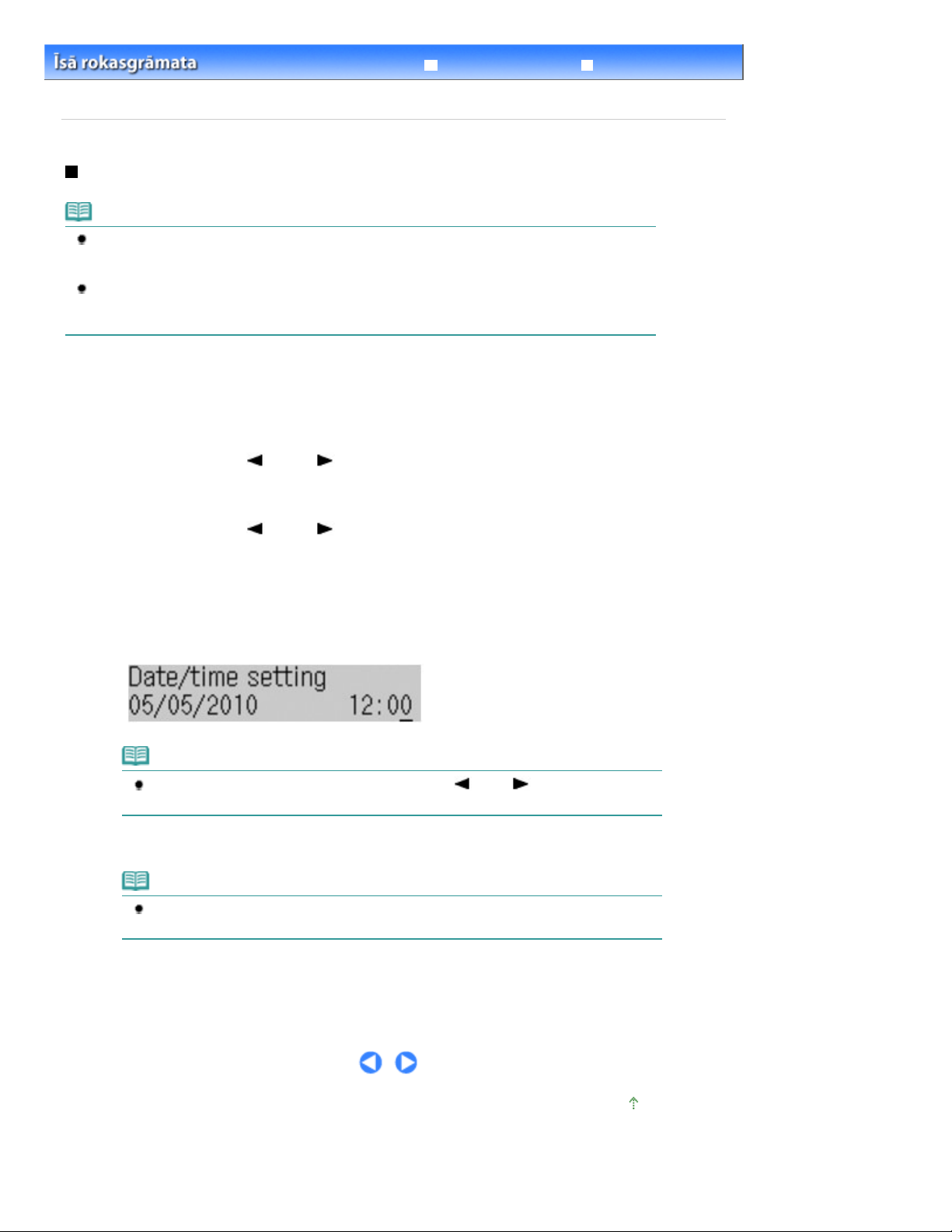
Izvērstā rokasgrāmata Traucējummeklēšana
Lapa 21 no 978 lapāmDatuma un laika iestatīšana
>
Saturs
iestatīšana
Sagatavošanās faksa nosūtīšanai
> Faksu nosūtīšanas pamata iestatījumu norādīšana
Datuma un laika iestatīšana
Piezīme
Kad ierīce ir pieslēgta datoram, kam ir ieinstalēti MP Drivers, datuma un laika iestatījumi tiks pārkopēti
no datora uz ierīci. Kamēr datums un laiks jūsu datorā būs precīzi, nav nepieciešams tos iestatīt
ierīcē.
Ja jūs atvienojat elektrības padevi vai ir kādi energopiegādes traucējumi, laika un datuma rādījumi
ierīcē būs atiestatīti. Pieslēdzot ierīci datoram, kurā instalēti MP Drivers, iestatījums ierīcē var tikt
kopēts no jauna.
1.
Rādīt Date/time setting ekrāns.
Atkārtoti nospiediet pogu
(1)
Parādīsies izvēlne Device settings.
Izmantojiet pogu
(2)
nospiediet pogu
Tiks parādīta izvēlne Device user settings.
Izmantojiet pogu
(3)
nospiediet pogu
(-) vai (+), lai atlasītu Device user settings, un pēc tam
Labi (OK)
(-) vai
Labi (OK)
Izvēlne (Menu)
.
(+), lai atlasītu opciju Date/time setting, un
.
, lai atvērtu izvēlni Device settings.
> Datuma un laika
2. Ievadiet datumu un laiku.
Izmantojiet ciparu pogas, lai ievadītu datumu un laiku (24 stundu formātā).
(1)
Ievadiet tikai pēdējos divus gada ciparus.
Piezīme
Ja nepareizi ievadījāt datumu un laiku, izmantojiet pogu
kursoru uz nepareizo ciparu, un tad ievadiet pareizo ciparu.
Nospiediet pogu
(2)
Datuma atainošanas formātu var izvēlēties no šādiem trīs formātiem: YYYY/MM/DD, MM/
DD/YYYY vai DD/MM/YYYY (Date display format).
Nospiediet pogu
3.
Piezīme
Labi (OK)
SŪTĪT FAKSU (FAX)
(-) vai (+), lai pārvietotu
.
, lai atgrieztos faksa gaidstāves ekrānā.
Lapas sākums
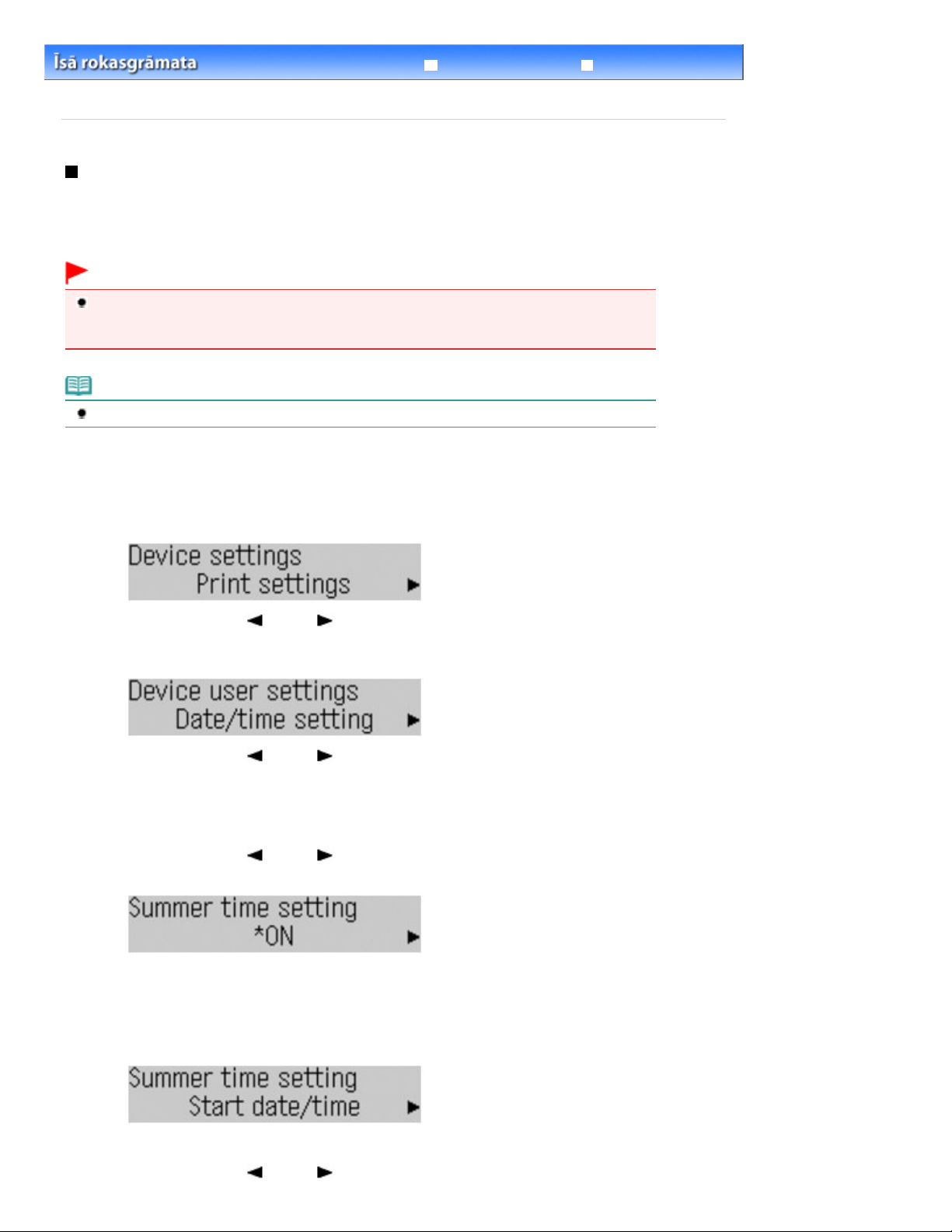
Izvērstā rokasgrāmata Traucējummeklēšana
jaunākās informācijas.
Lapa 22 no 978 lapāmVasaras laika iestatīšana
>
Saturs
iestatīšana
Sagatavošanās faksa nosūtīšanai
> Faksu nosūtīšanas pamata iestatījumu norādīšana
> Vasaras laika
Vasaras laika iestatīšana
Dažas valstis pielāgojas dienasgaismas taupīšanas (vasaras laika) režīmam, kas nosaka, ka noteiktos
gada periodos pulksteņa rādītāji ir jāpagriež uz priekšu.
Varat iestatīt ierīci tā, lai tā automātiski pielāgotu laiku, pienākot attiecīgajam datumam un laikam, kad
sākas un beidzas vasaras laiks.
Svarīgi!
Visu valstu vai reģionu jaunākā informācija pēc noklusējuma nav pielāgota funkcijai Summer time
setting. Jums ir nepieciešams nomainīt noklusējuma iestatījumus atkarībā pēc jūsu valsts vai reģiona
Piezīme
Šis iestatījums var nebūt pieejams atkarībā no iegādes valsts vai reģiona.
1.
Rādīt Summer time setting ekrānu.
Atkārtoti nospiediet pogu
(1)
Parādīsies izvēlne Device settings.
Izvēlne (Menu)
, lai atvērtu izvēlni Device settings.
Izmantojiet pogu
(2)
nospiediet pogu
Tiks parādīta izvēlne Device user settings.
Izmantojiet pogu
(3)
nospiediet pogu
2.
Iespējojiet vasaras laiku.
Izmantojiet pogu
(1)
(-) vai (+), lai atlasītu Device user settings, un pēc tam
Labi (OK)
.
(-) vai (+), lai atlasītu opciju Summer time setting, un
Labi (OK)
(-) vai
.
(+), lai atlasītu opciju ON un iespējotu vasaras laika
izmantošanu, un pēc tam nospiediet pogu
Lai atspējotu vasaras laiku, izvēlieties OFF.
3.
Uzstādiet datumu un laiku, kad iestājas vasaras laiks.
Pārliecinieties, ka ir atlasīta opcija Start date/time, un nospiediet pogu
(1)
Labi (OK)
.
Labi (OK)
.
(2)
(3)
Pārliecinieties, ka ir atlasīta opcija Set month, un nospiediet pogu
Izmantojiet pogu
(-) vai (+), lai atlasītu vasaras laika sākuma mēnesi, un
Labi (OK)
.
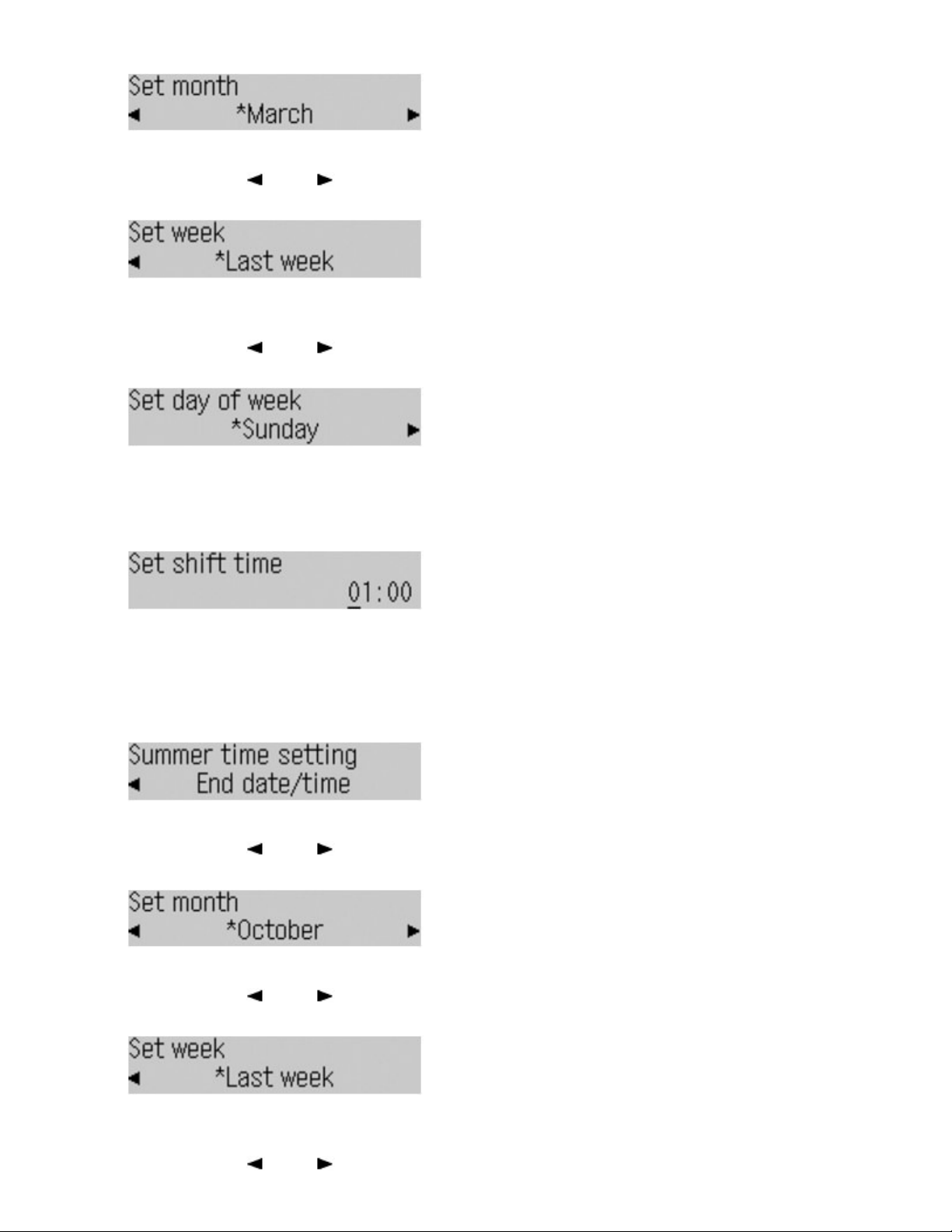
Lapa 23 no 978 lapāmVasaras laika iestatīšana
nospiediet pogu
Pārliecinieties, ka ir atlasīta opcija Set week, un nospiediet pogu
(4)
Izmantojiet pogu
(5)
nospiediet pogu
Pārliecinieties, ka ir atlasīta opcija Set day of week, un nospiediet pogu
(6)
.
(OK)
Izmantojiet pogu
(7)
laiks, un nospiediet pogu
Pārliecinieties, ka ir atlasīta opcija Set shift time, un nospiediet pogu
(8)
Izmantojiet ciparu pogas, lai ievadītu datumu un laiku (24 stundu formātā), kad
(9)
Labi (OK)
(-) vai
Labi (OK)
(-) vai
.
Labi (OK)
(+), lai atlasītu vasaras laika sākuma nedēļu, un
.
(+), lai atlasītu nedēļas dienu, kurā sākas vasaras
Labi (OK)
.
Labi (OK)
vasaras laiks sākas.
Viencipara simboliem priekšā lieciet nulli.
.
Labi
.
Nospiediet pogu
(10)
Vasaras laika datums/laiks būs uzstādīts.
4.
Uzstādiet datumu un laiku, kad vasaras laiks beidzas.
Pārliecinieties, ka ir atlasīta opcija End date/time, un nospiediet pogu
(1)
Pārliecinieties, ka ir atlasīta opcija Set month, un nospiediet pogu
(2)
Izmantojiet pogu
(3)
nospiediet pogu
Pārliecinieties, ka ir atlasīta opcija Set week, un nospiediet pogu
(4)
Izmantojiet pogu
(5)
nospiediet pogu
Labi (OK)
(-) vai
Labi (OK)
(-) vai
Labi (OK)
.
(+), lai atlasītu vasaras laika beigu mēnesi, un
.
(+), lai atlasītu vasaras laika beigu nedēļu, un
.
Labi (OK)
Labi (OK)
Labi (OK)
.
.
.
Pārliecinieties, ka ir atlasīta opcija Set day of week, un nospiediet pogu
(6)
.
(OK)
Izmantojiet pogu
(7)
(-) vai
(+), lai atlasītu nedēļas dienu, kurā beidzas vasaras
Labi
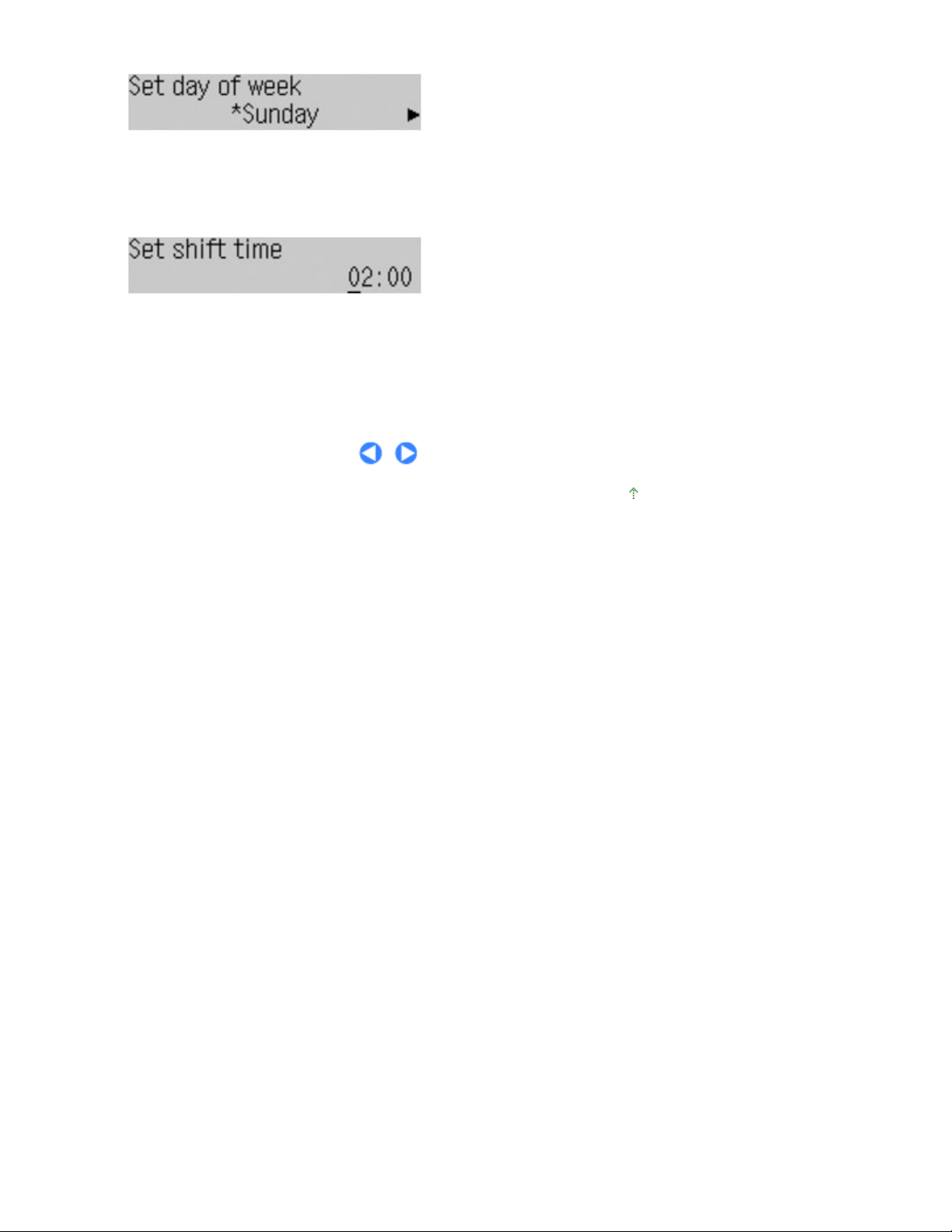
Lapa 24 no 978 lapāmVasaras laika iestatīšana
laiks, un nospiediet pogu
Pārliecinieties, ka ir atlasīta opcija Set shift time, un nospiediet pogu
(8)
Izmantojiet ciparu pogas, lai ievadītu datumu un laiku (24 stundu formātā), kad
(9)
vasaras laiks beidzas.
Viencipara simboliem priekšā lieciet nulli.
Nospiediet pogu
(10)
Vasaras laika beigu datums/laiks būs uzstādīts.
Nospiediet pogu
5.
Labi (OK)
Labi (OK)
.
SŪTĪT FAKSU (FAX)
.
Labi (OK)
, lai atgrieztos faksa gaidstāves ekrānā.
Lapas sākums
.
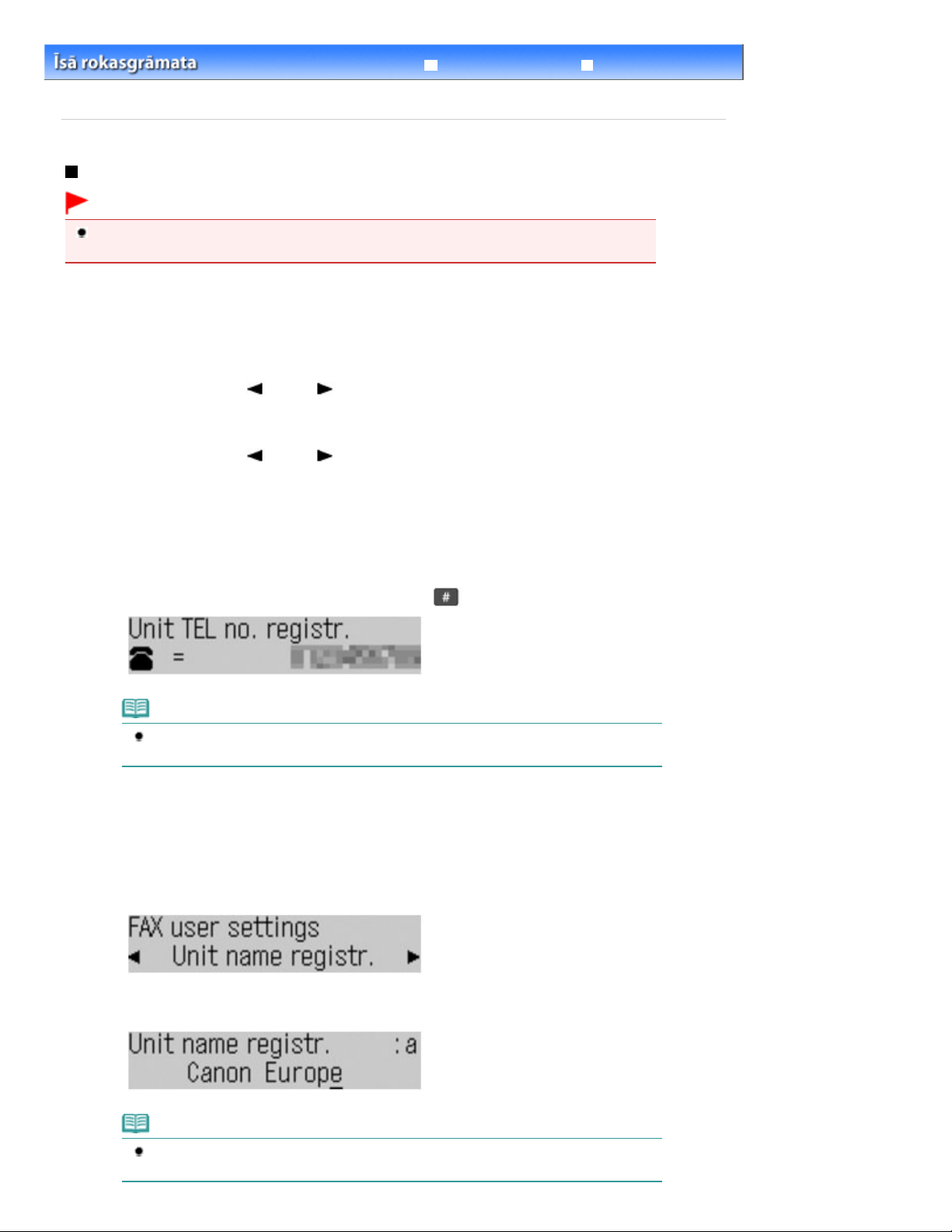
Izvērstā rokasgrāmata Traucējummeklēšana
Atveriet ekrānu Unit TEL no. registr.
Lapa 25 no 978 lapāmLietotāja informācijas reģistrēšana
>
Saturs
informācijas reģistrēšana
Sagatavošanās faksa nosūtīšanai
> Faksu nosūtīšanas pamata iestatījumu norādīšana
Lietotāja informācijas reģistrēšana
Svarīgi!
Pirms faksa nosūtīšanas pārliecinieties, ka ievadāt savu faksa/tālruņa numuru un vārdu sadaļās Unit
TEL no. registr. un Unit name registr. ekrānā FAX user settings (tikai ASV).
1.
Nospiediet pogu
(1)
Parādīsies izvēlne Fax settings.
Izmantojiet pogu
(2)
nospiediet pogu
Tiks parādīta izvēlne FAX user settings.
Izmantojiet pogu
(3)
nospiediet pogu
2.
Ievadiet iekārtas faksa/tālruņa numuru.
SŪTĪT FAKSU (FAX)
(-) vai (+), lai atlasītu FAX user settings, un pēc tam
Labi (OK)
(-) vai
Labi (OK)
.
(+), lai atlasītu opciju Unit TEL. no. registr., un
.
un pogu
Izvēlne (Menu)
> Lietotāja
.
Izmantojiet ciparu pogas, lai ievadītu iekārtas faksa/tālruņa numuru (maksimāli
(1)
20 cipari, ieskaitot atstarpes).
Lai pirms numura ievadītu plus zīmi (+), nospiediet pogu .
Piezīme
Lai iegūtu plašāku informāciju par numuru ievadīšanu un dzēšanu, skatiet sadaļu
burtu un simbolu ievadīšana
Nospiediet pogu
(2)
Labi (OK)
3. Ievadiet iekārtas nosaukumu.
Pārliecinieties, ka ir atlasīta izvēlne Unit name registr., un nospiediet pogu
(1)
.
(OK)
Izmantojiet ciparu pogas, lai ievadītu iekārtas nosaukumu (maks. 24 rakstzīmes,
(2)
ieskaitot atstarpes).
Ciparu,
.
.
Labi
Piezīme
Lai iegūtu plašāku informāciju par rakstzīmju ievadīšanu un dzēšanu, skatiet sadaļu
burtu un simbolu ievadīšana
Ciparu,
.
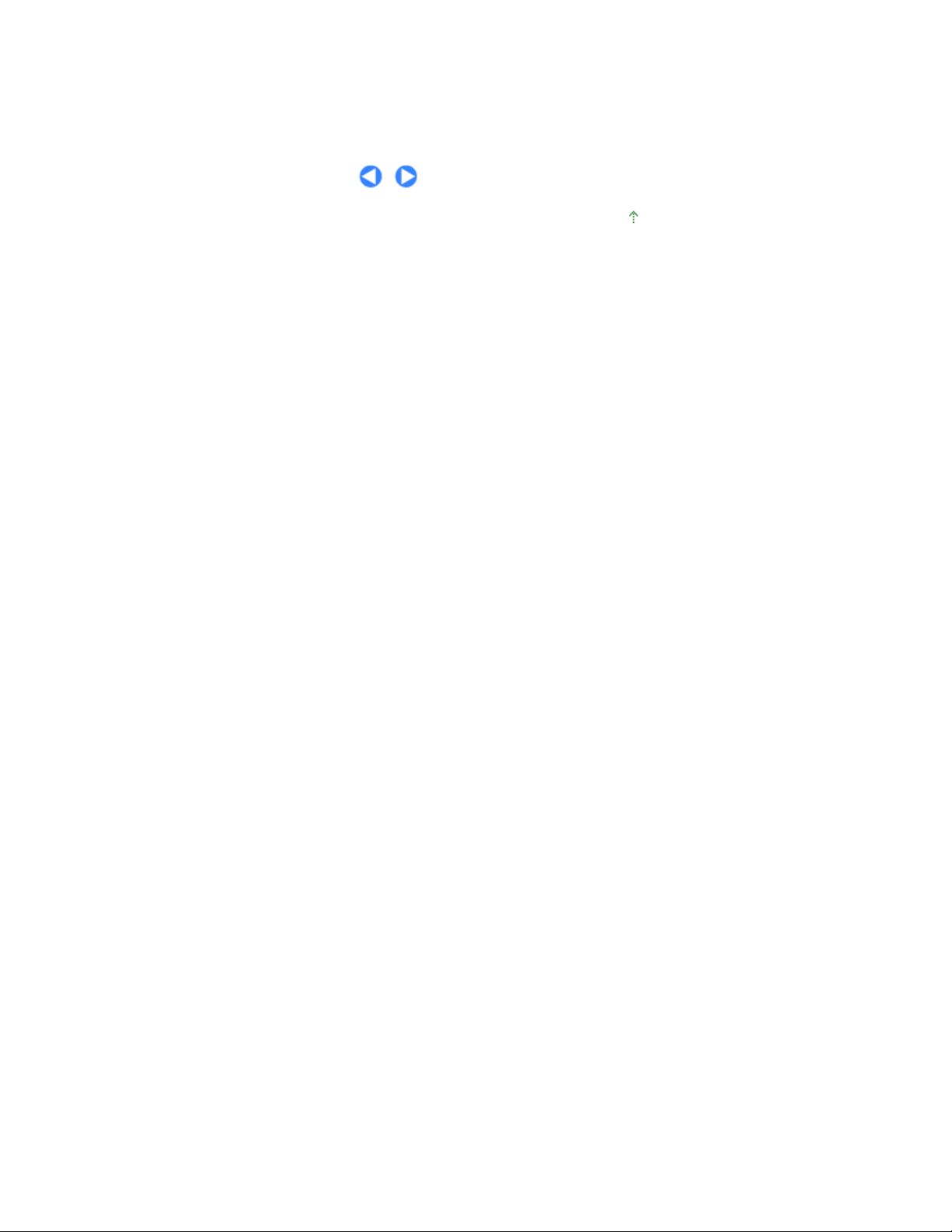
Lapa 26 no 978 lapāmLietotāja informācijas reģistrēšana
Nospiediet pogu
(3)
Nospiediet pogu
4.
Labi (OK)
.
SŪTĪT FAKSU (FAX)
, lai atgrieztos faksa gaidstāves ekrānā.
Lapas sākums
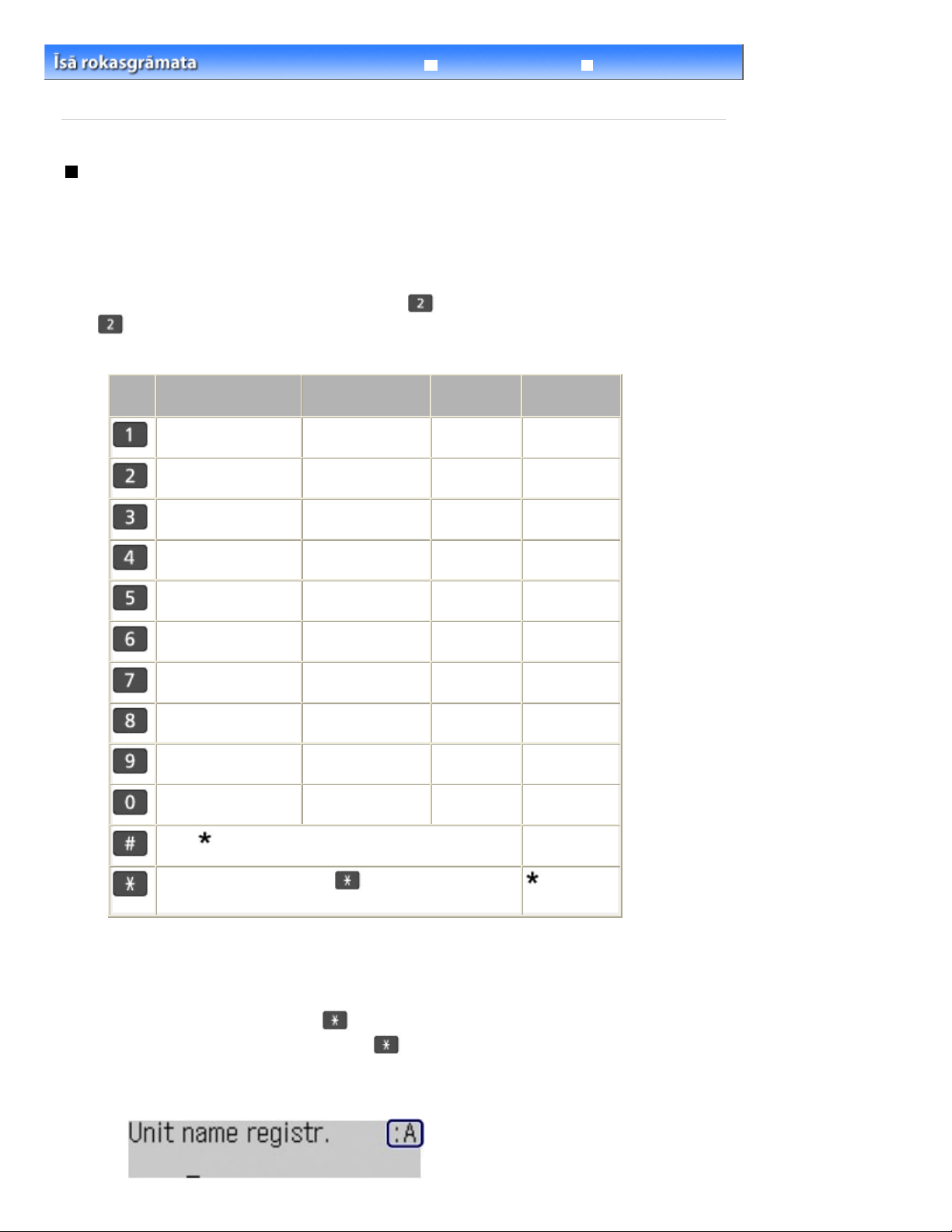
Izvērstā rokasgrāmata Traucējummeklēšana
ABCЕДБАГВЖЗ
jkl
wxyzý
Lapa 27 no 978 lapāmCiparu, burtu un simbolu ievadīšana
>
Saturs
simbolu ievadīšana
Sagatavošanās faksa nosūtīšanai
> Faksu nosūtīšanas pamata iestatījumu norādīšana > Ciparu, burtu un
Ciparu, burtu un simbolu ievadīšana
Ar ierīces ciparu pogām var ievadīt iekārtas nosaukumu un saņēmēja vārdu ātrās kodēto numuru
sastādīšanas funkcijai.
Ierīcē ir trīs ievadīšanas režīmi: lielo burtu režīms, mazo burtu režīms un ciparu režīms. Tālāk esošajā
tabulā ir parādītas rakstzīmes, ko iespējams ievadīt katrā režīmā.
Piemēram, lielo burtu režīmā vienreiz nospiediet pogu
pogu
, lai ievadītu burtu “B”. Tādējādi tabulā redzamās rakstzīmes var ievadīt, vairākas reizes
nospiežot atbilstošo pogu.
Poga
Lielo burtu režīms
DEFËÉÈÊ
(:A)
Mazo burtu
režīms (:a)
abcедбагвжз
defëéèê
, lai ievadītu burtu “A”, un divreiz nospiediet
Ciparu
režīms (:1)
1
2
3
Faksa/tālruņa
nr.
1
2
3
GH I Ï Í Ì Î gh i ï í ì î
JKL
MNOСШЦУТХФ
PQRSÞ
TUVÜÚÙÛ
WXYZÝ
*1
- . SP
Izmantojiet pogu
burtu režīmā (:A), mazo burtu režīmā (:a) vai ciparu režīmā (:1).
*1
“SP” apzīmē atstarpi.
*2
Tiek rādīts, tikai ievadot rakstzīmes LAN iestatījumos.
# ! " , ; : ^ ` _ = / | ' ? $ @ % & + ( ) [ ] { } < > \
Tonis (Tone)
mnoсшцутхф
pqrsþ 7
tuvüúùû
, lai pārslēgtu ierīci lieto
4
5
6
8
9
0
*2~*2
4
5
6
7
8
9
0
#
1.
Nospiediet pogu
Katru reizi, kad tiek nospiesta poga Tonis (Tone) , ievades režīms tiek secīgi pārslēgts uz lielo burtu
režīmu (:A), mazo burtu režīmu (:a) vai ciparu režīmu (:1).
Pašreizējais ievades režīms ir norādīts LCD displeja augšējā labajā stūrī (:A, :a, :1).
Piemērs: lielo burtu režīms
Tonis (Tone)
, lai pārslēgtu ievades režīmu.
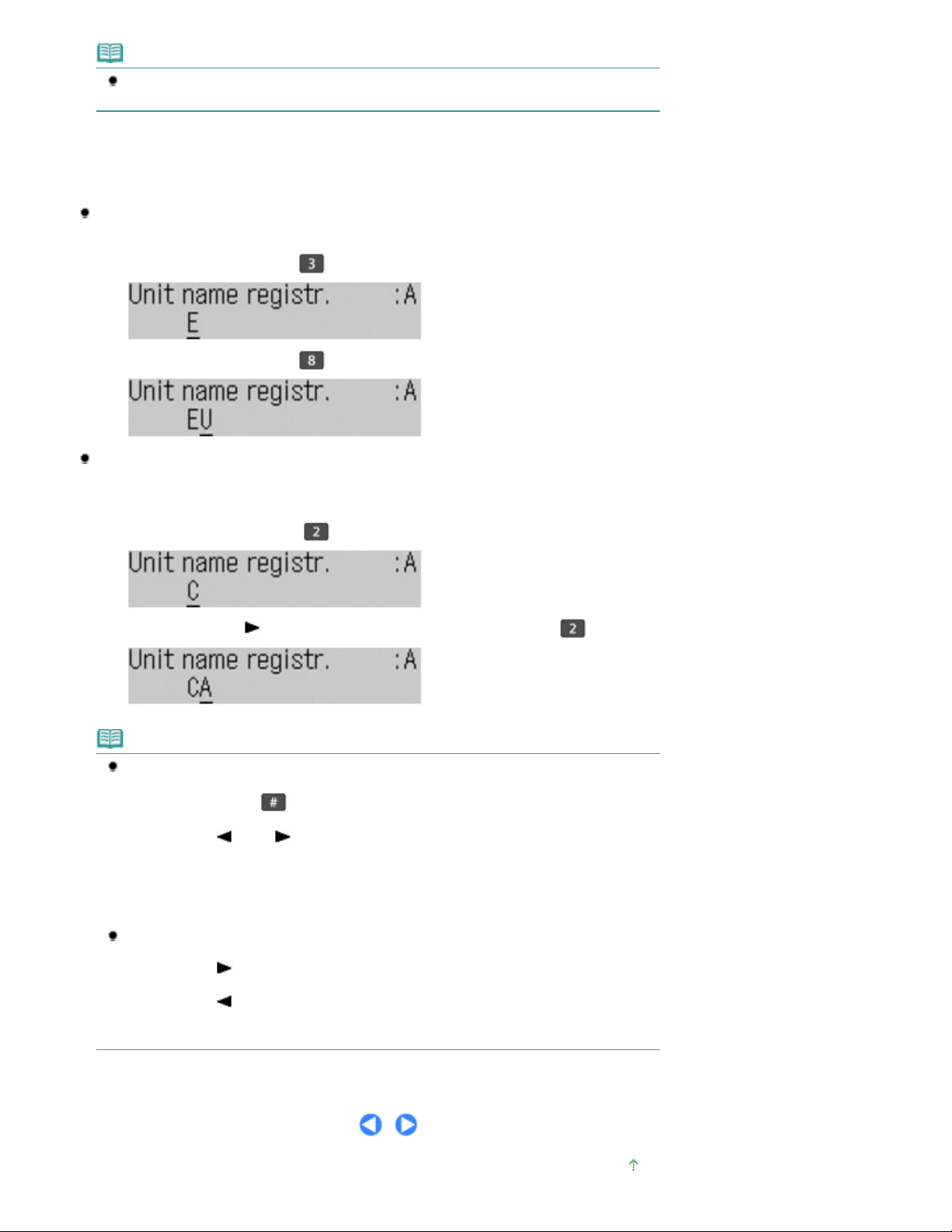
Piezīme
Tālāk ir aprakstītas ierīces nosaukuma ievades darbības. Informāciju par ekrāna Unit name
registr. atvēršanu skatiet sadaļā
2.
Lai ievadītu rakstzīmes, izmantojiet ciparu pogas.
Atkārtoti spiediet līdz parādās jūsu vēlamā rakstzīme.
Lietotāja informācijas reģistrēšana
.
Lai ievadītu rakstzīmes (piem., lai ievadītu “EU”), veiciet tālāk minētās
darbības.
Lapa 28 no 978 lapāmCiparu, burtu un simbolu ievadīšana
Divreiz nospiediet pogu
(1)
Divreiz nospiediet pogu
(2)
.
.
Lai ievadītu rakstzīmi, kas ir saistīta ar to pašu pogu, ar kuru saistīta
iepriekšējā rakstzīme (piem., lai ievadītu “A” pēc “C”), veiciet tālāk
minētās darbības.
Trīsreiz nospiediet pogu
(1)
Nospiediet pogu
(2)
(+) un pēc tam vēlreiz nospiediet pogu .
.
Piezīme
Tālāk ir minētas pieejamās darbības.
- Lai ievadītu atstarpi
Trīsreiz nospiediet pogu
- Lai pārvietotu kursoru
Nospiediet pogu
- Lai ievietotu rakstzīmi
Pārvietojiet kursoru zem rakstzīmes, kas atrodas pa labi no ievietošanas vietas, un ievadiet
nepieciešamo rakstzīmi.
- Lai izdzēstu rakstzīmi
Pārvietojiet kursoru zem dzēšamās rakstzīmes un nospiediet pogu
Faksa/tālruņa numura ievadlaukā ir pieejamas tālāk minētās darbības.
- Lai ievadītu atstarpi
Nospiediet pogu
- Lai dzēstu pēdējo ievadīto ciparu
Nospiediet pogu
- Lai ievadītu pauzi “P”
Nospiediet pogu
(-) vai (+).
(+).
(-).
Atkārtot/pauze (Redial/Pause)
.
Atpakaļ (Back)
.
.
Lapas sākums
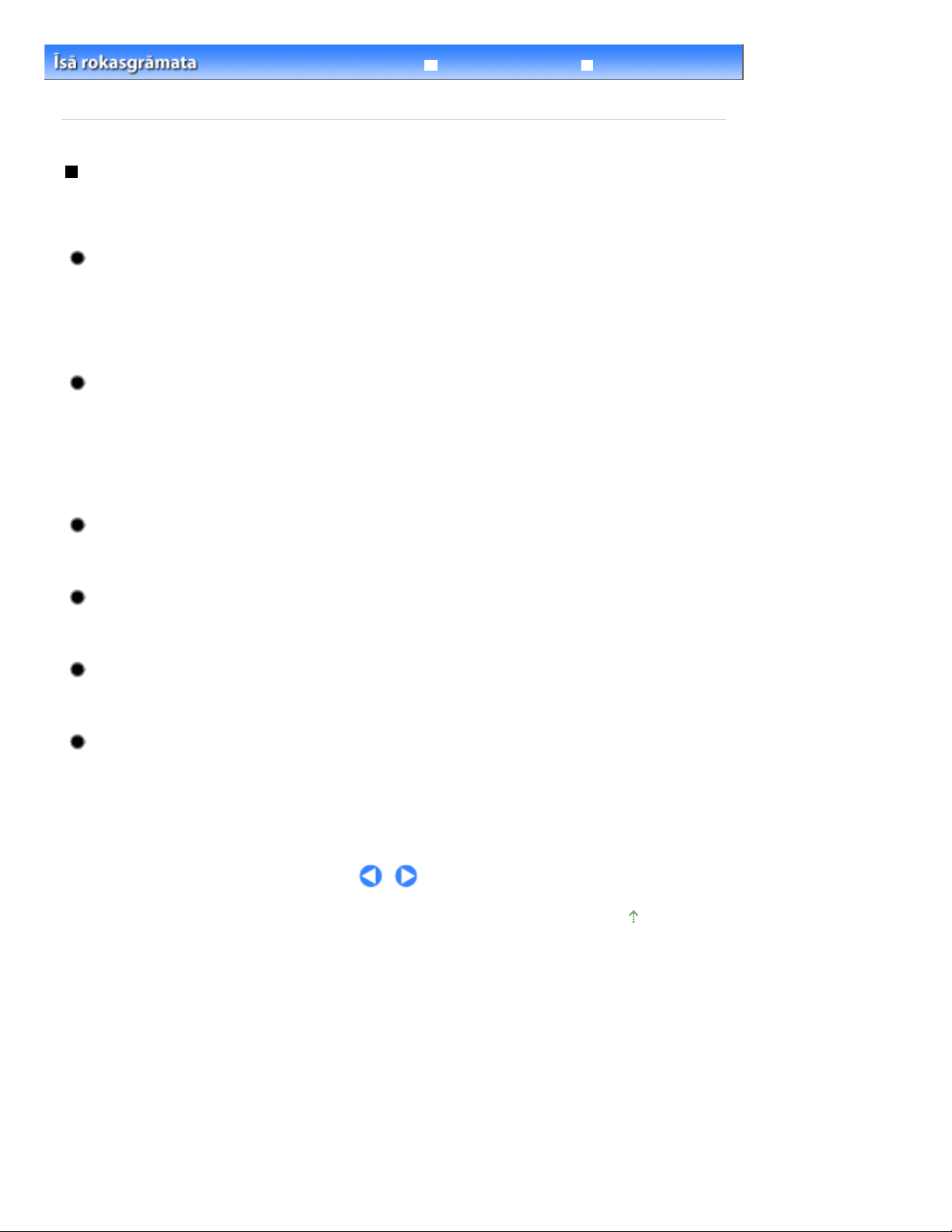
Izvērstā rokasgrāmata Traucējummeklēšana
Lapa 29 no 978 lapāmCiti pamata iestatījumi
>
Saturs
iestatījumi
Sagatavošanās faksa nosūtīšanai
> Faksu nosūtīšanas pamata iestatījumu norādīšana
> Citi pamata
Citi pamata iestatījumi
Varat atlasīt turpmāk uzskaitītos elementus izvēlnē FAX user settings vienumā Fax settings.
Detalizētu informāciju skatiet elektroniskajā rokasgrāmatā:
Izvērstā rokasgrāmata
.
Auto print
Ja ir atlasīta opcija ON, saņemtais fakss vai aktivitātes atskaite tiks izdrukāta automātiski, kad ierīce
saņems faksu.
Ja ir atlasīta opcija OFF, saņemtais fakss netiks izdrukāts, bet gan saglabāts atmiņā, un arī TX/RX
atskaites, MULTI TX (pārraides) atskaite un darbību atskaite netiks drukāta automātiski.
TX Terminal ID
Atlasa, kur drukāt sūtītāja informāciju attēla apgabala iekšpusē vai ārpusē, faksu sūtīšanai
melnbaltā režīmā.
Pēc drukāšanas pozīcijas izvēles, nospiediet FAX, kur norādīt “FAKSS” vai TEL, kur norādīt “TEL”
pirms jūsu faksa/telefona numura.
Sūtot krāsainus faksus, sūtītāja informācija tiek drukāta attēla laukuma iekšpusē.
Offhook alarm
Atlasa, vai sākt trauksmes signālu, kad klausule ir pacelta.
Volume control
Pārsūtīšanas laikā regulē opciju RX ring volume vai Line monitor volume.
RX ring level
Iestata zvanīšanas skaņas signāla skaļumu, ko ierīce izvada.
Activity report
Izdrukā nosūtīto un saņemto faksu vēsturi. Ierīce pēc noklusējuma ir iestatīta, ka drukā darbību
atskaiti ik pēc katrām 20 darbībām. Varat to drukāt, arī pēc kārtas manuāli nospiežot pogas
FAKSU (FAX)
un
Izvēlne (Menu)
un atlasot opciju Print reports/lists izvēlnē FAX settings.
Lapas sākums
SŪTĪT
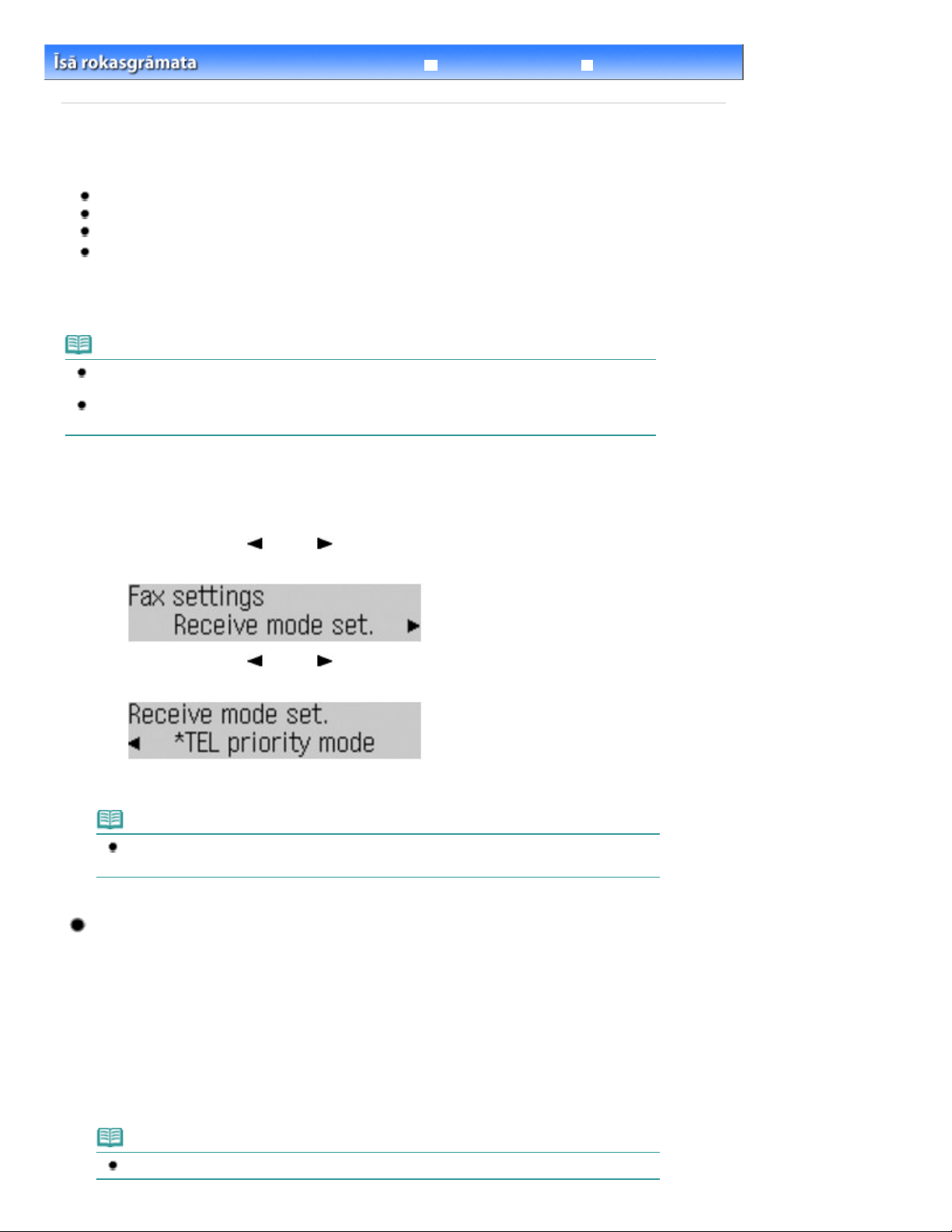
Izvērstā rokasgrāmata Traucējummeklēšana
ASV un Kanādā)
Lapa 30 no 978 lapāmSaņemšanas režīma iestatīšana
Saturs
>
Sagatavošanās faksa nosūtīšanai
> Saņemšanas režīma iestatīšana
Saņemšanas režīma iestatīšana
Ir pieejami šādi četri saņemšanas režīmi.
TEL priority mode
Fax priority mode
Fax only mode
*1
DRPD
*1
Šis iestatījums pieejams tikai ASV un Kanādā.
*2
Šis iestatījums var nebūt pieejams atkarībā no iegādes valsts vai reģiona.
Lai atlasītu pareizo režīmu, skatiet sadaļu Saņemšanas režīma izvēle
vai Network switch
Piezīme
Saņemšanas process var būt dažāds atkarībā no izvēlētā saņemšanas režīma.
Skatiet informāciju par saņemšanas metodi katram saņemšanas režīmam sadaļā
Ja vēlaties izmantot faksu sūtīšanai un balss zvaniem vienu tālruņa līniju jums jāpievieno tālrunis vai
automātiskais atbildētājs šīs ierīces ārējai ligzdai.
1.
Izvēlieties saņemšanas režīmu.
Nospiediet pogu
(1)
*2
SŪTĪT FAKSU (FAX)
un pogu
.
Faksu saņemšana
Izvēlne (Menu)
.
.
Izmantojiet pogu
(2)
Fax settings, un nospiediet pogu
Izmantojiet pogu
(3)
nospiediet pogu
Ekrānā tiks parādīts faksa gaidstāves režīms.
(-) vai (+), lai atlasītu opciju Receive mode set. izvēlnē
Labi (OK)
.
(-) vai (+), lai atlasītu saņemšanas režīmu, un pēc tam
Labi (OK)
.
Piezīme
Ja ir atlasīts režīms DRPD, faksa zvanīšanas veidu var atlasīt ekrānā DRPD: FAX ring pattern.
Skatiet sadaļu
DRPD zvanīšanas veida noteikšanas režīma iestatīšana (tikai ASV un Kanādā)
.
DRPD zvanīšanas veida noteikšanas režīma iestatīšana (tikai
Ja jūs esat abonējis jūsu tālruņa sakaru uzņēmuma sniegto atšķirīga zvanīšanas veida
noteikšanas (DPRD) pakalpojumu, jūsu tālruņa pakalpojumu sniedzējs piešķirs jūsu vienotajai
tālruņa līnijai divus vai vairākus tālruņa numurus ar atšķirīgu zvanīšanas veidu, tādējādi ļaujot iegūt
atšķirīgus numurus faksa un balss zvaniem, izmantojot vienu tālruņa līniju. Jūsu ierīce automātiski
uzraudzīs zvanīšanas veidu un automātiski saņems faksu, ja zvanīšanas veids atbilst faksa
zvanam.
DRPD izmantošanai ievērojiet zemāk minēto procedūru, lai iestatītu faksa zvanīšanas veidu, kas
atbilst jūsu tālruņa sakaru uzņēmuma piešķirtajam veidam.
Piezīme
Sazinieties ar savu vietējo tālruņa sakaru uzņēmumu plašākai informācijai par šo pakalpojumu.
